GT-N7100. Uživatelská příručka.
|
|
|
- Leoš Janda
- před 7 lety
- Počet zobrazení:
Transkript
1 GT-N7100 Uživatelská příručka
2 Tento výrobek splňuje platné národní limity SAR - 2,0 W/kg. Maximální hodnoty SAR naleznete v části Informace o certifikaci SAR (Specific Absorption Rate) tohoto návodu. Když budete produkt přenášet nebo ho budete používat, zatímco ho budete mít umístěný na těle, udržujte vzdálenost 1,5 cm od těla, aby bylo dosaženo souladu s požadavky týkajícími se expozice vysokofrekvenčním vlnám. O této příručce Zařízení poskytuje vysoce kvalitní mobilní komunikaci a zábavu díky vysokým standardům a technologickým znalostem společnosti Samsung. Tato uživatelská příručka je speciálně navržena k podrobnému popisu funkcí a vlastností zařízení. Před použitím zařízení si přečtěte tuto příručku. Dozvíte se zde informace o bezpečném a správném používání zařízení. Popis je založen na výchozím nastavení zařízení. Obrázky a snímky se od vzhledu konkrétního produktu mohou lišit. Obsah se může od koncového produktu či softwaru poskytnutého operátorem či jiným poskytovatelem služeb lišit a může být měněn bez předchozího upozornění. Nejnovější verzi příručky naleznete na webové stránce společnosti Samsung, Dostupné funkce a doplňkové služby se mohou s ohledem na typ zařízení, použitý software nebo poskytovatele služeb lišit. 2
3 O této příručce Aplikace a jejich funkce se mohou lišit s ohledem na zemi, oblast a použitý hardware. Společnost Samsung neodpovídá za problémy s výkonem způsobené aplikacemi od jiných dodavatelů. Společnost Samsung neodpovídá za problémy spojené s výkonem nebo za nekompatibilitu způsobenou úpravou nastavení registru či změnou softwaru operačního systému. Pokus o přizpůsobení operačního systému může vést k chybné funkčnosti zařízení nebo aplikací. Software, zvukové zdroje, tapety, obrázky a další média dodávaná k tomuto zařízení mohou být na základě licence používána pouze v omezené míře. Stažení a používání těchto materiálů pro komerční či jiné účely představuje porušení zákonů o autorských právech. Za nezákonné používání médií jsou odpovědní výhradně uživatelé. Datové služby, jako například zasílání zpráv, nahrávání a stahování, automatická synchronizace nebo používání služeb určování polohy, mohou být dále zpoplatněny. Chcete-li se dalším poplatkům vyhnout, zvolte si vhodný datový rarit. Bližší informace získáte od svého poskytovatele služeb. Původní aplikace dodané spolu se zařízením mohou být aktualizovány a jejich podpora může být ukončena bez předchozího upozornění. Máte-li otázky týkající se některé aplikace dodané se zařízením, kontaktujte servisní středisko společnosti Samsung. V případě uživatelsky instalovaných aplikací kontaktujte poskytovatele služeb. Úpravy operačního systému zařízení nebo instalace softwaru z neoficiálních zdrojů mohou způsobit poruchy zařízení a poškození nebo ztrátu dat. Tyto činnosti představují porušení licenční smlouvy společnosti Samsung a mají za následek ztrátu záruky. Ikony v pokynech Upozornění: situace, které by mohly způsobit zranění vás nebo jiných osob Výstraha: situace, které by mohly způsobit poškození zařízení nebo jiného přístroje Poznámka: poznámky, rady nebo dodatečné informace 3
4 O této příručce Copyright Copyright 2012 Samsung Electronics Tento průvodce je chráněn mezinárodními zákony o autorských právech. Žádná část tohoto průvodce nesmí být reprodukována, šířena, překládána nebo předávána žádnou formou nebo způsobem, elektronicky ani mechanicky, včetně fotokopií, natáčení ani žádnými jinými systémy pro ukládání bez předchozího písemného svolení společnosti Samsung Electronics. Ochranné známky SAMSUNG a logo SAMSUNG jsou registrované ochranné známky společnosti Samsung Electronics. Logo Android, Google, Google Maps, Google Mail YouTube,, Google Play Store a Google Talk jsou ochranné známky společnosti Google, Inc. Bluetooth je registrovaná ochranná známka společnosti Bluetooth SIG, Inc. na celém světě. Wi-Fi, Wi-Fi Protected Setup, Wi-Fi Direct, Wi-Fi CERTIFIED, a logo Wi-Fi jsou registrované ochranné známky sdružení Wi-Fi Alliance. Všechny ostatní ochranné známky a autorská práva jsou majetkem příslušných vlastníků. DivX, DivX Certified a související loga jsou ochranné známky společnosti Rovi Corporation nebo jejích dceřiných společností a jsou používány na základě licence. 4
5 O této příručce O VIDEU DIVX DivX je digitální formát videa vytvořený společností DivX, LLC, dceřinou společností Rovi Corporation. Toto je oficiální zařízení DivX Certified, které přehrává videa DivX. Chcete-li získat více informací a softwarové nástroje ke konverzi souborů do videí DivX, navštivte stránky O SLUŽBĚ DIVX VIDEO-ON-DEMAND Aby mohlo toto zařízení s certifikací DivX Certified přehrávat obsah DivX Video-on-Demand (VOD), musí být zaregistrováno u společnosti DivX. Registrační kód obdržíte po otevření části DivX VOD ve vašem menu nastavení. Více informací o dokončení registrace najdete na webu vod.divx.com. DivX Certified k přehrávání videa DivX v maximálním rozlišení HD 720p, včetně prémiového obsahu. 5
6 Obsah Úvodní informace 11 Rozvržení zařízení 12 Tlačítka 13 S Pen 14 Obsah balení 15 Vložení karty SIM nebo USIM a baterie 17 Nabíjení baterie 19 Vkládání paměťové karty 21 Zapínání a vypínání zařízení 22 Uchopení zařízení 22 Zamknutí a odemknutí zařízení 23 Nastavení hlasitosti 23 Přepnutí do tichého režimu Základy 24 Ikony indikátoru 25 Používání dotykového displeje 28 Ovládací pohyby 35 Kontextová stránka 35 Zapnutí zobrazení více obrazovek (Multi Window) 36 Používání pera S Pen 40 Přejíždění perem S Pen 41 Majitel S Pen 41 Rychlý příkaz 41 Oznámení 42 Domovská obrazovka 44 Používání nástrojů 6
7 Obsah 45 Používání aplikací 45 Obrazovka Aplikace 47 Nápověda 47 Ovládání jednou rukou 47 Zadávání textu 49 Připojení k síti Wi-Fi 50 Nastavení účtů 51 Přenos souborů 52 Zabezpečení zařízení 54 Upgrade zařízení Komunikace 55 Telefon 60 Kontakty 63 Zprávy Google Mail 67 Talk 68 Google+ 69 Pokec 69 ChatON Web a sítě 70 Internet 72 Aplikace Chrome 73 Bluetooth 74 AllShare Cast 74 AllShare Play 75 Group Cast 76 NFC 77 S Beam 7
8 Obsah Média 78 Hudební přehrávač 79 Fotoaparát 86 Galerie 90 Paper Artist 90 Videopřehrávač 91 YouTube 92 FM rádio 93 Flipboard Aplikace a obchody s médii 95 Obchod Play 96 Samsung Apps 97 S Suggest 97 Game Hub 97 Music Hub 98 Knihy Play 98 Filmy Play 99 Přehrávání hudby 99 Play Magazines 99 Readers Hub 100 Video Hub 100 Learning Hub Nástroje 101 S Note 104 S plánovač 107 Dropbox 107 Cloud 108 Hodiny 110 Kalkulačka 8
9 Obsah 111 Záznamník 112 S Voice 113 Google 114 Hlasové vyhledávání 114 Moje soubory 115 Stažené 115 Google Wallet Cestování a poloha 116 Mapy 117 Místa 118 Latitude 118 Navigace 119 Google Earth Nastavení 120 Otevření menu Nastavení 120 Wi-Fi 121 Bluetooth 121 Použití dat 121 Další nastavení 123 Režim domovské obrazovky 123 Režim blokování 124 Zvuk 124 Zobrazit 126 Úložiště 126 Úsporný režim 126 Baterie 126 Správce aplikací 127 Služby pro zjišť. polohy 9
10 Obsah 127 Zamknout displej 128 Zabezpečení 129 Ovládání jednou rukou 129 Jazyk a zadávání 132 Cloud 132 Záloha a obnovení 132 Účty 132 Pohyb 134 S Pen 134 Příslušenství 135 Datum a čas 135 Usnadnění 136 Vývojářské možnosti 138 O zařízení Řešení problémů Bezpečnostní informace 10
11 Úvodní informace Mikrofon pro hlasitý odposlech Rozvržení zařízení Oznamovací kontrolka Sluchátko Snímač vzdálenosti / světla Přední fotoaparát GPS anténa Zadní fotoaparát Zadní kryt Konektor pro sluchátka Blesk Tlačítko hlasitosti Vypínač Reproduktor Tlačítko Domů Dotykový displej S Pen Hlavní anténa Tlačítko Menu Mikrofon Tlačítko Zpět Univerzální konektor 11
12 Úvodní informace Mikrofon v horní části zařízení je aktivní pouze pokud použijete hlasitý odposlech nebo nahráváte videa. Nezakrývejte oblast antény rukama nebo jinými objekty. Mohlo by dojít k problémům s připojením nebo zvýšenému vybíjení baterie. Nepoužívejte ochranné folie na obrazovku. Mohlo by dojít k selhání snímačů. Nedovolte, aby se do kontaktu s dotykovým displejem dostala voda. Vlhké prostředí nebo styk s vodou může způsobit poruchu displeje. Tlačítka Tlačítko Vypínač Funkce Chcete-li zařízení zapnout nebo vypnout stiskněte tlačítko a podržte ho. Chcete-li restartovat zařízení pokud obsahuje kritické chyby nebo se zasekává a zamrzá, stiskněte a podržte tlačítko po dobu 8 10 sekund. Chcete-li zamknout nebo odemknout zařízení stiskněte toto tlačítko. Zařízení přejde do režimu zámku po vypnutí dotykového displeje. 12
13 Úvodní informace Tlačítko Menu Domů Zpět Funkce Klepnutím otevřete seznam dostupných možností na aktuální obrazovce. Klepnutím a podržením tlačítka na domovské obrazovce spusťte službu Google Search. Stisknutím tlačítka se vraťte na domovskou obrazovku. Stisknutím a podržením otevřete seznam nedávno spuštěných aplikací. Chcete-li spustit službu S Voice, dvakrát stiskněte tlačítko. Klepnutím na tlačítko se vraťte na předchozí obrazovku. S Pen Název Hrot S Pen Tlačítko pera S Pen Tlačítko pera S Pen Hrot S Pen Funkce Provádění základních akcí s perem S Pen. (str. 25) Provádění pokročilých akcí s perem S Pen. (str. 35) Hlasitost Stisknutím upravte hlasitosti zařízení. 13
14 Úvodní informace Obsah balení Zkontrolujte, zda jsou v balení následující položky: Zařízení Baterie Uživatelská příručka Používejte pouze software schválený společností Samsung. Pirátský nebo nelegální software může způsobit poškození nebo poruchy, na které se nevztahuje záruka. Položky dodané se zařízením a dostupné příslušenství se mohou lišit podle oblasti a poskytovatele služeb. Dodané položky jsou určeny pouze pro toto zařízení a s jinými zařízeními nemusí být kompatibilní. Vzhled a specifikace se mohou bez předchozího upozornění změnit. Dodatečné příslušenství můžete zakoupit u místního prodejce výrobků Samsung. Před zakoupením se ujistěte, že jsou se zařízením kompatibilní. Jiná příslušenství nemusí být s vaším zařízením kompatibilní. Používejte pouze příslušenství schválené společností Samsung. Na závady způsobené používáním neschváleného příslušenství se nevztahuje záruční servis. Dostupnost veškerého příslušenství se může změnit a je závislá výhradně na společnostech, které je vyrábějí. Další informace o dostupném příslušenství naleznete na webu společnosti Samsung. 14
15 Úvodní informace Vložení karty SIM nebo USIM a baterie Vložte kartu SIM nebo USIM dodanou poskytovatelem mobilních telefonních služeb a přiloženou baterii. 2 Vložte kartu SIM nebo USIM tak, aby zlaté kontakty směřovaly dolů. Se zařízením pracují pouze karty microsim. 1 Sundejte zadní kryt. Při sundávání zadního krytu si dejte pozor na nehty. Zadní kryt nadměrně neohýbejte nebo s ním nekruťte. Mohlo by dojít k poškození krytu. Nesundávejte ochrannou pásku, která překrývá anténu, může dojít k poškození antény. Nevkládejte paměťovou kartu do slotu pro SIM kartu. Pokud dojde náhodou k zasunutí paměťové karty do slotu pro kartu SIM, vezměte zařízení do servisního centra společnosti Samsung a nechte paměťovou kartu vyjmout. Buďte opatrní, abyste neztratili SIM nebo USIM kartu a neumožnili jiným osobám, aby ji používaly. Společnost Samsung neodpovídá za žádné škody nebo potíže způsobené ztrátou nebo odcizením karet. 15
16 Úvodní informace 3 Zatlačte kartu SIM nebo USIM do slotu, dokud nezapadne na místo. 4 Vložte baterii. 5 Vraťte zpět zadní kryt. 2 1 Vyjmutí karty SIM nebo USIM a baterie 1 Sundejte zadní kryt. 16
17 Úvodní informace 2 Vyjměte baterii. 3 Tlačte na kartu SIM nebo USIM, dokud se nepovysune ze zařízení a pak ji vytáhněte. Nabíjení baterie Před prvním použitím baterii nabijte. K nabíjení baterie použije nabíječku. K nabíjení zařízení lze také používat počítač připojením pomocí kabelu USB. Používejte pouze nabíječky, baterie a kabely schválené společností Samsung. Neschválené nabíječky nebo kabely mohou způsobit explozi baterie nebo poškození zařízení. Když poklesne napětí baterie, zařízení vydá varovný tón a zobrazí zprávu informující o nízkém napětí baterie. Pokud je baterie zcela vybitá, zařízení se nemůže zapnout okamžitě po připojení nabíječky. Před tím, než zařízení zapnete, nechte vybitou baterii několik minut nabíjet. Používáte-lil více aplikací najednou, síťové aplikace nebo aplikace, které vyžadují připojení k jinému zařízení, dojde k rychlému vybití baterie. Chcete-li se vyhnout odpojení od sítě nebo ztrátě napájení během přenosu dat, vždy používejte tyto aplikace po plném nabití baterie. 17
18 Úvodní informace Nabíjení pomocí nabíječky Zapojte menší konec nabíječky do víceúčelového konektoru na zařízení a zapojte velký konec nabíječky do elektrické zásuvky. Během nabíjení můžete zařízení používat, ale jeho plné nabití může trvat delší dobu. Pokud je napájení zařízení během nabíjení nestabilní, dotyková obrazovka nemusí fungovat. Pokud se tak stane, odpojte nabíječku ze zařízení. Během nabíjení může dojít k zahřátí zařízení. To je normální a nemělo by to mít žádný vliv na životnost ani výkon zařízení. Pokud se baterie zahřeje více než je obvyklé, může nabíječka přestat nabíjet. Pokud se zařízení nenabíjí správně, vezměte zařízení a nabíječku do servisního střediska Samsung. 18 Nesprávné připojení nabíječky může způsobit vážné poškození zařízení. Na poškození způsobená nesprávným použitím se nevztahuje záruka. Po úplném nabití odpojte zařízení od nabíječky. Nejprve odpojte nabíječku od zařízení a pak ji odpojte z elektrické zásuvky. Nevyjímejte baterii před odpojením nabíječky. Mohlo by dojít k poškození zařízení. Pokud přístroj nepoužíváte, odpojte nabíječku, ušetříte tak energii. Nabíječka nemá vypínač, proto ji musíte odpojit od zásuvky, aby se přerušil přívod energie. Během nabíjení by mělo zařízení zůstat v blízkosti elektrické zásuvky.
19 Úvodní informace Kontrola stavu nabití baterie Pokud nabíjíte baterii vypnutého zařízení, zobrazí se aktuální stav nabíjení baterie pomocí následujících ikon: Nabíjení Plně nabito Snížení spotřeby baterie Zařízení nabízí možnosti, které pomáhají šetřit spotřebu baterie. Přizpůsobením těchto možností a deaktivací funkcí na pozadí můžete zařízení mezi jednotlivými nabíjeními používat delší dobu: Aktivace úsporného režimu. Když zařízení nepoužíváte, přepněte je stisknutím vypínače do režimu spánku. Zbytečné aplikace zavřete pomocí správce úloh. Deaktivujte funkci Bluetooth. Deaktivujte funkci Wi-Fi. Deaktivujte automatickou synchronizaci aplikací. Snižte dobu podsvícení. Snižte jas displeje. Vkládání paměťové karty Vaše zařízení přijímá paměťové karty s maximální kapacitou 64 GB. V závislosti na výrobci a typu paměťové karty nemusí být některé paměťové karty kompatibilní s vaším zařízením. Některé paměťové karty nemusí být plně kompatibilní se zařízením. Používání nekompatibilní karty může způsobit poškození zařízení nebo paměťové karty a poškodit data uložená na kartě. Dávejte pozor, abyste paměťovou kartu vložili správnou stranou vzhůru. 19
20 Úvodní informace Zařízení podporuje pouze paměťové karty se systémem souborů typu FAT. Pokud vložíte kartu s naformátovanou jiným systémem souborů, zařízení vás vyzve k přeformátování paměťové karty. Časté zapisování a mazání dat zkracuje životnost paměťových karet. Jakmile vložíte paměťovou kartu do zařízení, v interní paměti se ve složce extsdcard zobrazí adresář se soubory paměťové karty. 3 Zatlačte paměťovou kartu do slotu, dokud nezapadne na místo. 1 Sundejte zadní kryt. 2 Vložte paměťovou kartu tak, aby zlaté kontakty směřovaly dolů. 4 Vraťte zpět zadní kryt. Vyjmutí paměťové karty Abyste mohli paměťovou kartu bezpečně vyjmout, nejprve ji odpojte. Na domovské obrazovce klepněte na položku Aplik. Nastavení Úložiště Odpojit SD kartu. 20
21 Úvodní informace 1 Sundejte zadní kryt. 2 Tlačte na paměťovou kartu, dokud se nepovysune ze zařízení a pak ji vytáhněte. 3 Vraťte zpět zadní kryt. Nevysunujte paměťovou kartu, pokud zařízení přenáší nebo získává informace. Mohlo by dojít ke ztrátě či poškození dat nebo k poškození paměťové karty nebo zařízení. Společnost Samsung neodpovídá za škody způsobné nesprávným používáním poškozených paměťových karet včetně ztráty dat. Před naformátováním paměťové karty si nezapomeňte zazálohovat všechna důležitá data uložená v zařízení. Záruka výrobce se nevztahuje na ztrátu dat způsobenou činností uživatele. Zapínání a vypínání zařízení Pokud zařízení zapínáte poprvé, nastavte je dle následujících zobrazených pokynů. Stisknutím a podržením vypínače na několik sekund zařízení vypněte nebo zapněte. Formátování paměťové karty Paměťová karta naformátovaná v počítači nemusí být se zařízením kompatibilní. Paměťovou kartu formátujte pouze v zařízení. Na domovské obrazovce klepněte na položku Aplik. Nastavení Úložiště Formátovat kartu SD Formátovat kartu SD Odstranit vše. 21
22 Úvodní informace Na místech, na kterých je zakázáno používání bezdrátových zařízení (například v letadle nebo v nemocnici), dodržujte veškerá upozornění a pokyny zaměstnanců. Stiskněte a podržte vypínač a klepnutím na položku Režim Letadlo zakažte bezdrátové funkce. Vypnutí zařízení provedete stisknutím a podržením vypínače a poté klepnutím na možnost Vypnutí. Chcete-li zařízení odemknout, stiskněte při vypnutém dotykovém displeji tlačítko vypínač nebo tlačítko Domů, klepněte kamkoliv na obrazovce a pak listujte prstem v libovolném směru. K odemknutí zařízení můžete použít pohyb. Na domovské obrazovce klepněte na položku Aplik. Nastavení Zamknout displej Zámek displeje Pohyb. Chcete-li zařízení odemknout pomocí pohybu, klepněte a přidržte bod na obrazovce a pak zařízení nakloňte dopředu. Uchopení zařízení Nezakrývejte oblast antény rukama nebo jinými objekty. Mohlo by dojít k problémům s připojením nebo zvýšenému vybíjení baterie. Zamknutí a odemknutí zařízení Pokud zařízení nepoužíváte, můžete nechtěným operacím zabránit jeho zamknutím. Stisknutím vypínače vypnete obrazovku a zařízení se přepne do režimu zámku. Zařízení se automaticky zamkne, pokud ho delší dobu nepoužíváte. 22
23 Nastavení hlasitosti Stiskněte tlačítko Zvýšení nebo Snížení hlasitosti a upravte hlasitost vyzváněcího tónu nebo upravte hlasitost zvuku při přehrávání hudby nebo videa. Úvodní informace Přepnutí do tichého režimu Použijte jednu z následujících metod: Stiskněte a podržte tlačítko Snížení hlasitosti, dokud se zařízení nepřepne do tichého režimu. Stiskněte a podržte vypínač a pak klepněte na ikonu Ztlumit. Otevřete panel s oznámeními v horní části obrazovky a klepněte na položku Zvuk. Nastavte zařízení tak, aby vás v tichém režimu upozornilo na různé události. Stiskněte a podržte vypínač a pak klepněte na ikonu Vibrace. 23
24 Základy Ikony indikátoru Ikony zobrazené v horní části obrazovky poskytují informace o stavu zařízení. Ikony uvedené v tabulce níže se vyskytují nejčastěji. 24 Ikona Význam Žádný signál Síla signálu Roaming (mimo normální oblast pokrytí) Připojeno k síti GPRS Připojeno k síti EDGE Připojeno k síti UMTS Připojeno k síti HSDPA Připojeno k síti Wi-Fi Ikona Význam Funkce Bluetooth je aktivována GPS je aktivní Probíhá hovor Zmeškaný hovor Synchronizováno s webem Připojeno k počítači Žádná karta SIM ani USIM Nová textová nebo multimediální zpráva Budík je aktivní Tichý režim je aktivní Vibrační režim aktivován Režim Letadlo je aktivní Vyskytla se chyba nebo je třeba postupovat opatrně Stav baterie
25 Používání dotykového displeje K ovládání dotykového displeje používejte pouze prsty. Zabraňte styku dotykového displeje s jinými elektrickými zařízeními. Elektrostatické výboje mohou způsobit poruchu displeje. Zabraňte styku dotykového displeje s vodou. Vlhké prostředí nebo styk s vodou může způsobit poruchu displeje. Aby nešlo k poškození dotykového displeje, neklepejte na něj ostrými předměty a netlačte příliš silně prsty. Ponechání dotykového displeje v nečinnosti po delší dobu může vést ke stínovým obrazům (vypálení obrazu do obrazovky) nebo duchům. Pokud zařízení nepoužíváte, vypněte dotykový displej. Gesta pomocí prstů Základy Klepnutí Chcete-li otevřít aplikaci, vybrat položku menu, stisknout tlačítko na obrazovce nebo zadat znaky pomocí klávesnice na obrazovce, klepněte na položku prstem. 25
26 Základy Klepnutí a podržení Chcete-li otevřít dostupné možnosti, klepněte a podržte položku po dobu více než 2 sekund. Přetažení Chcete-li přesunout ikonu, miniaturu nebo zobrazit náhled nového umístění, klepněte a podržte ji a přetáhněte ji do cílového umístění. 26
27 Základy Dvojité klepnutí Chcete-li přiblížit část webové stránky, mapy nebo obrázku, dvakrát na ni klepněte. Chcete-li se vrátit zpět, znovu dvakrát klepněte. Listování Chcete-li zobrazit další panel, listujte v domovské obrazovce doleva nebo doprava. Chcete-li procházet webovou stránku nebo seznam, například kontakty, listujte nahoru nebo dolů. 27
28 Základy Zmáčknutí Chcete-li přiblížit část webové stránky, mapy nebo obrázku, roztáhněte od sebe dva prsty. Zmáčknutím položku oddalte. Nadměrné otřesy nebo nárazy zařízení mohou vést k nezamýšleným vstupům. Chcete-li se naučit jak správně ovládat pohyby, klepněte na možnost Aplik. Nastavení Pohyb Informace o pohybech. (str. 133) Otáčení obrazovky Mnoho aplikací umožňuje zobrazení bud v orientaci na výšku nebo na šířku. Otáčení zařízení způsobí, že se displej automaticky upraví tak, aby vyhovoval nové orientaci obrazovky. Ovládací pohyby Jednoduché pohyby umožňují snadné ovládání zařízení. Před použitím pohybů se ujistěte, že jste aktivovali funkci pohybu. Na domovské obrazovce klepněte na položku Aplik. Nastavení Pohyb a přetáhněte přepínač Pohyb doprava. 28
29 Základy Aby se displej automaticky neotáčel, otevřete panel oznámení a zrušte výběr položky Otočení displeje. Některé aplikace nedovolují otáčení displeje. Některé aplikace zobrazují odlišné obrazovky v závislosti na orientaci. Kalkulačka se změní po otočení do polohy na šířku na věděckou kalkulačku. Podržení u ucha Při zobrazení hovoru, zprávy nebo podrobností kontaktu zvednutím a podržením zařízení u ucha zahájíte hovor. Zvedání Když zařízení zvednete po určité době nečinnosti nebo po vypnutí obrazovky, tak v případě, že máte zmeškané hovory nebo nové zprávy, zavibruje. 29
30 Základy Přesun pomocí posunutí Klepnutím a podržením položky na displeji a posunem zařízení doleva nebo doprava přesunete položku na jiný panel domovské obrazovky nebo seznamu obrazovky Aplikace. Procházení pomocí posunutí Při přiblížení obrázku klepněte a podržte bod na obrazovce a pak posunutím zařízení libovolným směrem procházejte obrázky. 30
31 Základy Dvojité klepnutí Chcete-li posunout seznam kontaktů nebo ů, dvakrát klepněte na zařízení. Otáčení S uzamknutou obrazovkou na ni klepněte a podržte ji a pak zařízení otočte do orientace na šířku a spusťte fotoaparát. Chcete-li použít tento pohyb, tak na domovské obrazovce klepněte na položku Aplik. Nastavení Zamknout displej Možnosti zamknutého displeje a pak přetáhněte přepínač Rychlý přístup k fotoap. doprava. 31
32 Základy Obrácení Chcete-li ztišit vyzvánění, pozastavit přehrávání médií nebo ztišit FM rádio, otočte zařízení. Zatřesení Když přístrojem zatřesete, zahájíte hledání zařízení Bluetooth. Chcete-li aktualizovat seznam ů nebo informace služeb Yahoo News, Yahoo Finance nebo AccuWeather, zatřeste zařízením. U nástrojů na domovské obrazovce aktualizace nefungují. 32
33 Základy Přejíždění Pokud přes displej přejedete rukou, vytvoříte kopii obrazovky. Obrázek se uloží do Galerie Screenshots. Snímky obrazovky nelze v některých aplikacích vytvořit. Zakrývání Zakryjte obrazovku rukou a pozastavte přehrávání médií. 33
34 Základy Naklánění Klepněte na dva body na displeji, přidržte je a poté nakloněním přístroje dozadu a dopředu přibližte nebo oddalte obraz na displeji. Posun S vypnutým dotykovým displejem posuňte vaši ruku nad snímač vzdálenosti / světla, zapněte obrazovku a zobrazte počet zmeškaných hovorů a nové zprávy, úroveň nabití baterie a další položky. 34
35 Kontextová stránka Tuto funkci používejte pro konkrétní aplikace na základě vašich akcí. Stránky související s vašimi akcemi se zobrazí v následujících případech: Když vysunete pero S Pen ze slotu. Když připojíte sluchátka nebo dok k zařízení. Když používáte roaming. Zapnutí zobrazení více obrazovek (Multi Window) Tuto funkci používejte pro zobrazení dvou aplikací na obrazovce ve stejný čas. Můžete spustit jen aplikace na panelu Multi Window. Pokud spouštíte aplikace, které obsahují multimediální soubory, jako například muziku nebo video, tak zvuk z obou soborů bude přehrán současně. Tato funkce nemusí být dostupná v závislosti na oblasti nebo poskytovateli služeb. Základy Chcete-li používat více oken, klepněte na obrazovce Aplikace na možnost Nastavení Zobrazit a pak zaškrtněte položku Více oken. Používání panelu více oken Pro zapnutí zobrazení více obrazovek (Multi Window), stiskněte a držte. Panel Multi Window se zobrazí na levé straně obrazovky. Zvolte jednu aplikaci a potom přetáhněte jinou aplikaci z nabídky Multi Window na obrazovku. Chcete-li deaktivovat funkci více oken, znovu klepněte na tlačítko a podržte ho. Tažením lišty mezi panely s aplikacemi nahoru a dolů změníte velikost panelů. Klepněte na držadlo panelu pro jeho skrytí nebo zobrazení. Pro změnu polohy panelu na obrazovce na něj klepněte a podržte, potom jej přetáhněte k jednomu z okrajů obrazovky. 35
36 Základy Používání pera S Pen Přiložené pero S Pen lze snadno používat k výběru položek nebo provádění funkcí. Akce pomocí pera S Pen se stisknutým tlačítkem poskytují dodatečné možnosti, například uložení snímku obrazovky. Chcete-li ho použít, vytáhněte pero S Pen ze slotu. Po vytažení pera S Pen ze slotu ho zařízení detekuje a provede následující: Zapne dotykový displej (pokud je vypnutý). Spustí aplikaci S Note (během hovoru). Otevře stránku S Pen (z domovské obrazovky). Hrot S Pen není vyměnitelný. Pokud se hrot otupí, zakupte nové pero S Pen. Pokud pero S Pen nefunguje správně, obraťte se na servisní středisko Samsung. Další informace o peru S Pen naleznete na webové stránce společnosti Samsung. Nejlepších výsledků dosáhnete, když budete pero S Pen udržovat vůči dotykové obrazovce především v kolmé poloze a vyhnete se psaní pod ostrým úhlem. Tlačítko Menu a tlačítko Zpět nelze aktivovat pomocí pera S Pen. 36
37 Základy Otevírání menu Se stisknutým tlačítkem S Pen nakreslete dostupných možností obrazovky. a otevřete seznam Vrácení poslední akce Se stisknutým tlačítkem S Pen nakreslete a vraťte poslední akci. 37
38 Základy Ukládání snímků obrazovky Se stisknutým tlačítkem S Pen klepněte na obrazovku, dokud neuslyšíte kliknutí. Snímek obrazovky se uloží do složky Galerie Screenshots. Na snímek obrazovky lze kreslit nebo psát nebo ho oříznout. Upravený snímek obrazovky se uloží do složky Galerie IMG_edited. Snímky obrazovky nelze v některých aplikacích vytvořit. Spouštění aplikace S Note Se stisknutým tlačítkem S Pen dvakrát klepněte na obrazovku a spusťte aplikaci S Note. 38
39 Základy Výběr textu Se stisknutým tlačítkem S Pen vyberte text přetažením kurzoru doprava nebo doleva. Pokud přetáhnete mezi řádky, můžete vybrat nežádoucí text. Pokud chcete vybrat pouze určitý text, táhněte přes střed textu nebo táhněte ikony pro výběr textu. Spouštění rychlého příkazu Se stisknutým tlačítkem S Pen přetáhněte pero S Pen nahoru na obrazovku a spusťte rychlý příkaz. Samsung UserManual Na obrazovce Rychlý příkaz nakreslete příkaz gestem, abyste spustili přiřazenou aplikaci nebo funkci. 39
40 Základy Výběr a záznam snímku Se stisknutým tlačítkem S Pen nakreslete čáru okolo oblasti, kterou chcete vybrat. Vybraná oblast se uloží do složky Galerie Screenshots. Vyberte aplikaci, kterou chcete použít s vybranou oblastí z ikon, které se zobrazí v dolní části obrazovky. Přejíždění perem S Pen Když držíte pero S Pen v blízkosti obrazovky, zobrazí se na obrazovce ukazatel. Posuňte ukazatel na soubory, předměty nebo možnosti a zobrazte náhled obsahu nebo informace v rozevíracích oknech. Posunutím ukazatele na hranu obrazovky (nahoru/dolů/ doleva/doprava) můžete procházet panely nebo seznamy. 40
41 Majitel S Pen Když je dotykový displej vypnutý a pero S Pen vyjmuto ze zařízení, zařízení zobrazí upozornění a při chůzi vydá zvukový signál. Funkci můžete aktivovat nebo deaktivovat v nastavení pera S Pen. Rychlý příkaz Tuto funkci používejte k zahájení hovoru, odeslání zprávy nebo hledání obsahu nakreslením příkazů gesty na obrazovku. Se stisknutým tlačítkem S Pen přetáhněte pero S Pen nahoru na obrazovku a spusťte možnost Rychlý příkaz. Přidávání příkazů gesty Klepněte na položku Přidat komentář Vyberte aplikaci nebo Vybrat funkce/nastavení. Vyberte aplikaci nebo funkci možnost. Nakreslete nový příkaz gestem a pak klepněte na tlačítko Hot. Používání příkazů gesty Základy Nakreslete příkaz gestem a spusťte aplikace nebo funkce. Pro specifičtější úlohy nakreslete po zadání příkazu gestem klíčové slovo, například jméno nebo telefonní číslo. Když například spustí se ová aplikace. Během přidávání jména příjemce se otevře obrazovka vytváření u, takže budete moci odeslat příjemci. Oznámení Ikona oznámení se zobrazí na stavovém řádku v horní části obrazovky a oznamuje zmeškané hovory, nové zprávy, události v kalendáři, stav zařízení a další položky. Tažením směrem dolů od stavového řádku otevřete panel s oznámeními. Chcete-li zobrazit další upozornění, procházejte seznamem. Chcete-li panel s oznámeními zavřít, přetáhněte nahoru panel, který se nachází v dolní části obrazovky. Prostřednictvím panelu oznámení můžete zobrazit aktuální stav zařízení a používat následující možnosti: Wi-Fi: Aktivace nebo deaktivace funkce Wi-Fi. 41
42 Základy GPS: Aktivace nebo deaktivace funkce GPS. Zvuk: Aktivace nebo deaktivace tichého režimu. V tichém režimu můžete nechat zařízení vibrovat nebo ztišit. Otočení displeje: Povolení nebo zakázání otáčení rozhraní při otočení zařízení. Bluetooth: Aktivace nebo deaktivace funkce Bluetooth. Mobilní data: Aktivace nebo deaktivace datového připojení. Režim blok.: Aktivace nebo deaktivace režimu blokování. V režimu blokování bude vaše zařízení blokovat všechna oznámení. Úsporný režim: Aktivace nebo deaktivace úsporného režimu. AllShare Cast: Aktivuje nebo deaktivuje funkci AllShare Cast. Více oken: Nastavuje použití funkce více oken. Dostupné možnosti se mohou lišit v závislosti na oblasti nebo poskytovateli služeb. Domovská obrazovka Domovská obrazovka představuje počáteční bod přístupu ke všem funkcím zařízení. Zobrazuje ikony indikátoru, nástroje, zkratky aplikací a další položky. Domovská obrazovka může obsahovat více panelů. Chcete-li zobrazit další panely, přejděte vlevo nebo vpravo. Změna režimu domovské obrazovky Domovská obrazovka obsahuje základní a snadné režimy. Ve snadném režimu můžete jednoduše otevírat oblíbené kontakty, aplikace a nastavení přidáním zkratek na domovskou obrazovku. Chcete-li přepnout do snadného režimu, klepněte na domovské obrazovce na položku Aplik. Nastavení Režim domovské obrazovky Snadný režim Použít. 42
43 Základy Nové uspořádání položek Přidání ikony aplikace Na domovské obrazovce klepněte na položku Aplik. a podržte ikonu aplikace a pak ji přetáhněte do náhledu panelu. Přidávání položky Domovskou obrazovku můžete přizpůsobit přidáním nástrojů nebo složek. Klepněte a podržte prázdnou oblast na domovské obrazovce a pak vyberte jednu z následujících kategorií: Aplikace a nástroje: Přidat nástroje na domovskou obrazovku. Složka: Vytvoření nové složky. Přesouvání položky Klepněte a podržte položku a přesuňte ji do jiného místa. Chcete-li ji přesunout na jiný panel, přetáhněte ji na stranu obrazovky. Odebírání položky Klepněte na položku, podržte ji a přetáhněte ji do koše, který se zobrazí v horní části domovské obrazovky. Jakmile koš zčervená, uvolněte ji. Nové uspořádání panelů Přidání nového panelu Klepněte na položku Upravit stránku. Přesouvání panelu Klepněte na položku Upravit stránku, klepněte a podržte náhled panelu a pak ho přetáhněte do nového umístění. Odebírání panelu Klepněte na položku Upravit stránku, klepněte a podržte náhled panelu a pak ho přetáhněte do koše v dolní části obrazovky. 43
44 Základy Nastavení tapety Nastavení snímku nebo fotografie uložené v zařízení, jako tapety domovské obrazovky. Na domovské obrazovce klepněte na položku Nastavit pozadí Domovská obrazovka a pak vyberte jednu z následujících možností: Galerie: Zobrazit fotografie zachycené fotoaparátem zařízení nebo obrázky stažené z Internetu. Živá pozadí: Viz animované obrázky. Pozadí: Viz obrázky tapet. Pak vyberte obrázek a klepněte na položku Nastavit pozadí. Nebo vyberte obrázek, změňte jeho velikost přetažením rámečku a pak klepněte na tlačítko Hot. Používání nástrojů Nástroje jsou malé aplikace poskytující praktické funkce a informace na domovské obrazovce. Chcete-li nástroje používat, přidejte je z panelu nástrojů na domovskou obrazovku. Některé nástroje se připojují k webovým službám. Používání webových nástrojů může být dodatečně zpoplatněno. Dostupné nástroje se mohou lišit v závislosti na oblasti nebo poskytovateli služeb. Přidání nástrojů na domovskou obrazovku Na domovské obrazovce klepněte na položku Aplik. Nástroje. Přejděte doleva nebo doprava na panel nástrojů a pak nástroj klepnutím a podržením přidejte do domovské obrazovky. 44
45 Základy Používání nástroje nastavení zkratek Na domovské obrazovce klepněte na položku Aplik. Nástroje a pak klepněte a podržte položku Zástupce Nastavení a otevřete seznam možností nastavení. Vyberte možnost nastavení a přidejte ji na domovskou obrazovku jako zkratku. Používání aplikací Zařízení může spouštět mnoho různých typů aplikací, v rozsahu od médií po Internetové aplikace. Spuštění aplikace Na domovské obrazovce nebo obrazovce aplikací otevřete aplikaci výběrem ikony. Spuštění ze seznamu nedávno spuštěných aplikací Stisknutím a podržením tlačítka Domů otevřete seznam nedávno spuštěných aplikací. Vyberte ikonu aplikace, kterou chcete spustit. Ukončení aplikace Nepoužívané aplikace ukončujte, ušetříte tak energii baterie a zachováte výkon zařízení. Stiskněte a podržte tlačítko Domů, klepněte na ikonu a pak klepněte na položku Konec vedle aplikace a zavřete ji. Všechny aktivní aplikace zavřete klepnutím na možnost Uk. vše. Případně stiskněte a podržte tlačítko Domů a pak klepněte na ikonu. Obrazovka Aplikace Obrazovka Aplikace zobrazuje ikony všech aplikací, včetně nově nainstalovaných aplikací. Na domovské obrazovce klepněte na položku Aplik. a otevřete obrazovku Aplikace. Chcete-li zobrazit další panely, přejděte vlevo nebo vpravo. 45
46 Základy Nové uspořádání aplikací Klepněte na položku Upravit, klepněte a podržte aplikaci a pak ji přetáhněte do nového umístění. Chcete-li ji přesunout na jiný panel, přetáhněte ji na stranu obrazovky. Organizace pomocí složek Pro usnadnění vložte související aplikace do společné složky. Klepněte na položku Upravit, klepněte a podržte aplikaci a pak ji přetáhněte na možnost Vytvořit složku. Zadejte název složky a pak klepněte na tlačítko OK. Přetažením vložte aplikace do nové složky a pak klepněte na položku Ulož. a uspořádání uložte. Nové uspořádání panelů Zmáčkněte obrazovku, klepněte a podržte náhled panelu a pak ho přetáhněte do nového umístění. Odinstalace aplikací Klepněte na položku Odinstalovat a pak vyberte aplikaci, kterou chcete odinstalovat. Výchozí aplikace, které byly součástí zařízení od zakoupení nelze odinstalovat. Sdílení aplikací Sdílení stažených aplikací s dalšími uživateli pomocí u, Bluetooth nebo jiných metod. Klepněte na položku Sdílet aplikace, vyberte aplikace, klepněte na tlačítko Hot. a pak vyberte metodu sdílení. Další kroky se liší podle vybrané metody. Instalace aplikací Ke stahování a instalaci aplikací použijte obchod s aplikacemi, jako je například Samsung Apps. 46
47 Základy Nápověda Přejděte do informací nápovědy a naučte se jak používat zařízení a aplikace nebo konfigurovat důležité nastavení. Na obrazovce Aplikace klepněte na položku Nápověda. Chcete-li zobrazit rady, vyberte příslušnou položku. Chcete-li obnovit dříve skrytá rozevírací okna, klepněte na položku Zobrazovat kontextové tipy a pak zaškrtněte příslušné položky. Ovládání jednou rukou Pro pohodlné ovládání můžete aktivovat režim ovládání jednou rukou. V tomto režimu jsou rozhraní aplikace upravena pro snadné používání pomocí jedné ruky. Na obrazovce Aplikace klepněte na položku Nastavení Ovládání jednou rukou. Zaškrtněte aplikace nebo funkce, které chcete v režimu používat. Zadávání textu K zadávání textu použijte klávesnici Samsung nebo funkci hlasového vstupu. Zadávání textu není v některých jazycích podporováno. Chcete-li zadat text, musíte změnit jazyk zápisu na jeden z podporovaných jazyků. Změna typu klávesnice Klepněte na libovolné pole pro zadávání textu, otevřete panel s oznámeními, klepněte na položku Zvolte metodu zadávání a pak vyberte typ klávesnice, který chcete použít. 47
48 Základy Používání klávesnice Samsung Změna rozvržení klávesnice Klepněte a přidržte, klepněte na Typy klávesnice na výšku, potom klepněte na Klávesnice Qwerty nebo Klávesnice 3x4. Na klávesnici 3x4 obsahuje klávesa tři nebo čtyři znaky. Chcete-li zadat znak, opakovaně mačkejte klávesu odpovídající příslušnému znaku. Prepnutí do režimu psaní rukou. Zadání pomocí velkých písmen. Zadávání interpunkcních znamének. Odstranení predcházejícího znaku. Rozdelení na další rádek. Vložení mezery. Zadání velkých písmen Před zadáním znaku klepněte na klávesu. Pro všechna velká písmena klepněte na klávesu dvakrát. Změna jazyka klávesnic Chcete-li změnit jazyk klávesnice, posuňte klávesu mezery doprava nebo doleva. Ruční psaní Klepněte na, a poté napište slovo prstem nebo pomocí pera S Pen. Navrhovaná slova se zobrazí po zadání znaků. Vyberte navržené slovo. 48
49 Hlasové zadávání textu Aktivujte funkci hlasového zadávání a pak hovořte do mikrofonu. Zařízení zobrazí, co mu nadiktujete. Pokud zařízení slova správně nerozezná, klepněte na podtržený text a vyberte alternativní slovo nebo frázi z rozevíracího seznamu. Chcete-li změnit jazyk nebo přidat jazyk hlasového rozpoznávání, klepněte na aktuální jazyk v dolní části obrazovky. Po dokončení operace klepněte na tlačítko Klepnutím pozastavíte rozpoznávání. Kopírování a vkládání Klepněte a podržte prst nad textem, přetažením položky nebo vyberte více nebo méně textu a pak klepněte na položku, chcete-li text kopírovat, nebo položku, chcete-li text vyjmout. Vybraný text se zkopíruje do schránky. Chcete-li ho vložit do pole zadávání textu, klepněte a podržte ho v bodě, kde by měl být vložen a pak klepněte na možnost Vložit. Připojení k síti Wi-Fi Základy Chcete-li použít síť Internet nebo sdílet mediální soubory s jinými zařízeními, připojte zařízení k síti Wi-Fi. (str. 120) Zapínání a vypínání sítě Wi-Fi Otevřete panel s oznámeními a pak klepnutím na položku Wi-Fi síť zapněte nebo vypněte. Zařízení využívá neharmonizovanou frekvenci a je určeno k použití ve všech evropských zemích. Sítě WLAN mohou být v budovách provozovány bez omezení v celé Evropské unii, ale nemohou být provozovány mimo budovy. Nepoužíváte-li síť Wi-Fi, vypněte ji a šetřete energii baterie. 49
50 Základy Připojování k sítím Wi-Fi Na obrazovce Aplikace klepněte na položku Nastavení Wi-Fi a pak přetáhněte přepínač Wi-Fi doprava. Vyberte síť ze seznamu nalezených sítí Wi-Fi, v případě potřeby zadejte heslo a pak klepněte na položku Připojit. Sítě, které vyžadují heslo se zobrazí pomocí ikony zámku. Po připojení zařízení k síti Wi-Fi se zařízení automaticky připojí, kdykoliv bude síť dostupná. Přidávání sítí Wi-Fi Pokud se požadovaná síť nezobrazí v seznamu sítí, klepněte na tlačítko Přidat síť Wi-Fi v dolní části seznamu sítí. Zadejte název sítě do pole SSID sítě, vyberte typ zabezpečení, a pokud se nejedná o otevřenou síť, zadejte heslo a pak klepněte na tlačítko Uložit. Zapomínání sítí Wi-Fi Jakoukoliv dříve použitou síť, včetně aktuální sítě, lze zapomenout, takže se k ní zařízení automaticky nepřipojí. Vyberte síť v seznamu sítí a pak klepněte na položku Zapomenout. 50 Nastavení účtů Aplikace Google, jako například Obchod Play, vyžaduje účet Google, a aplikace Samsung Apps vyžadují účet Samsung. Chceteli maximálně využívat možnosti zařízení, vytvořte si účty Google a Samsung. Přidávání účtů Postupujte podle pokynů, které se zobrazí při otevření aplikace Google bez přihlášení k nastavení účtu Google. Chcete-li se přihlásit nebo zaregistrovat do účtu Google, klepněte na obrazovce Aplikace na položku Nastavení Přidat účet Google. Pak klepněte na tlačítko Nový a zaregistrujte se, nebo klepněte na tlačítko Existující a nastavení účtu dokončete podle pokynů na obrazovce. V zařízení lze používat více než jeden účet Google. Podobně nastavte i účet Samsung.
51 Základy Odebírání účtů Na obrazovce Aplikace klepněte na položku Nastavení, vyberte název účtu pod položkou Účty, vyberte účet, který chcete odebrat a pak klepněte na položku Odebrat účet. Přenos souborů Přesunujte zvuky, videa, obrázky nebo jiné typy souborů ze zařízení do počítače a podobně. V některých aplikacích jsou podporovány následující formáty souborů. Některé formáty souborů nejsou podporovány v závislosti na verzi softwaru zařízení. Hudba: mp3, m4a, mp4, 3gp, 3ga, wma, ogg, oga, aac a flac Obrázky: bmp, gif, jpg a png Video: 3gp, mp4, avi, wmv, flv a mkv Dokumenty: doc, docx, xls, xlsx, ppt, pptx, pdf a txt Připojení pomocí aplikace Samsung Kies Aplikace Samsung Kies je počítačová aplikace, která spravuje mediální knihovny, kontakty a kalendáře a synchronizuje je se zařízeními Samsung. Stáhněte si nejnovější aplikaci Samsung Kies z webu Samsung. 1 Připojte zařízení k počítači pomocí kabelu USB. Aplikace Samsung Kies se v počítači spustí automaticky. Pokud se program Samsung Kies nespustí, dvakrát klepněte na ikonu Samsung Kies v počítači. 2 Přesunujte soubory mezi zařízením a počítačem. Další informace naleznete v nápovědě aplikace Samsung Kies. Připojování pomocí aplikace Windows Media Player Ujistěte se, že je v počítači nainstalována aplikace Windows Media Player. 1 Připojte zařízení k počítači pomocí kabelu USB. 51
52 Základy 2 Otevřete aplikaci Windows Media Player a proveďte synchronizaci hudebních souborů. Připojování jako mediální zařízení 1 Připojte zařízení k počítači pomocí kabelu USB. 2 Otevřete panel s oznámeními a pak klepněte na položku Připojeno jako multimediální zařízení Mediální zařízení (MTP). Pokud váš počítač nepodporuje protokol Media Transfer Protocol (MTP) nebo neobsahuje nainstalovaný žádný odpovídající ovladač, klepněte na položku Fotoaparát (PTP). 3 Přesunujte soubory mezi zařízením a počítačem. Zabezpečení zařízení Zabraňte ostatním v používání nebo přístupu k osobním údajům a informacím uloženým v zařízení pomocí funkcí zabezpečení. Kdykoliv zařízení odemykáte, vyžaduje k odemknutí kód. Nastavení odemknutí podle tváře Na obrazovce Aplikace klepněte na položku Nastavení Zamknout displej Zámek displeje Odblokovat obličej. Po umístění vaší tváře do rámečku dojde k jejímu uložení. Pak nastavte kód PIN nebo vzor k odemknutí obrazovky v případě, že při odemknutí pomocí tváře dojde k chybě. Nastavení odemknutí podle tváře a hlasu Na obrazovce Aplikace klepněte na položku Nastavení Zamknout displej Zámek displeje Obličej a hlas. Po umístění vaší tváře do rámečku dojde k jejímu uložení a pak nastavte hlasový příkaz. Pak nastavte kód PIN nebo vzor k odemknutí obrazovky v případě, že při odemknutí pomocí tváře a hlasu dojde k chybě. 52
53 Základy Nastavení vzorce Na obrazovce Aplikace klepněte na položku Nastavení Zamknout displej Zámek displeje Znak. Nakreslete vzor spojením čtyř nebo více teček a pak ho opětovným nakreslením ověřte. Nastavte sekundární kód PIN pro odemknutí. Nastavení kódu PIN Na obrazovce Aplikace klepněte na položku Nastavení Zamknout displej Zámek displeje PIN. Zadejte alespoň čtyři čísla a pak heslo opětovným zadáním ověřte. Nastavení hesla Na obrazovce Aplikace klepněte na položku Nastavení Zamknout displej Zámek displeje Heslo. Zadejte alespoň čtyři znaky, včetně čísel a symbolů, a pak heslo opětovným zadáním ověřte. Odemykání zařízení Zapněte obrazovku stisknutím vypínače nebo tlačítka Domů a zadejte kód pro odemknutí. Pokud kód k odemknutí zapomenete, můžete zařízení nechat resetovat v servisním středisku Samsung. 53
54 Základy Upgrade zařízení Zařízení lze upgradovat na nejnovější software. Dostupnost této funkce závisí na oblasti a poskytovateli služeb. Upgrade pomocí bezdrátového připojení Zařízení lze přímo upgradovat na nejnovější software pomocí služby bezdrátového zasílání firmwaru (FOTA). Na obrazovce Aplikace klepněte na Nastavení O zařízení Aktualizace softwaru Aktualizovat. Upgrade pomocí aplikace Samsung Kies Spusťte aplikaci Samsung Kies a připojte zařízení k počítači. Aplikace Samsung Kies zařízení automaticky rozpozná a zobrazí případné dostupné aktualizace v dialogovém okně. Chcete-li spustit upgrade, klikněte na tlačítko Aktualizace v dialogovém okně. Viz nápověda aplikace Samsung Kies pro podrobnosti o postupu upgradu. Nevypínejte počítač a neodpojujte kabel USB, pokud probíhá aktualizace zařízení. Během aktualizace zařízení nepřipojujte k počítači další mediální zařízení. Mohlo by to způsobit narušení procesu aktualizace. 54
55 Komunikace Telefon Tuto aplikaci použijte k uskutečnění nebo přijetí hovoru. Na obrazovce Aplikace klepněte na položku Telefon. Volání Volání Použijte jednu z následujících metod: Klávesnice: Zadejte číslo pomocí klávesnice a pak klepněte na položku. Protokoly: Zahajte hovor z historie příchozích a odchozích hovorů a zpráv. Oblíbené: Zahajte hovor ze seznamu oblíbených kontaktů. Kontakty: Zahajte hovor ze seznamu kontaktů. Rychlé vytáčení čísel Pro čísla zrychlené volby klepněte na odpovídající číslo a přidržte je. Předvídání čísel Při zadávání čísel na klávesnici se zobrazí automatické předpovídání. Vyberte jednu z následujících možností a zahajte hovor. Hledání kontaktů Zadejte jméno, telefonní číslo nebo ovou adresu a vyhledejte kontakt v seznamu kontaktů. Při zadávání znaků se zobrazí předpovídané kontakty. Vyberte jeden a zahajte hovor. 55
56 Komunikace Mezinárodní volání Klepněte a podržte 0 dokud se nezobrazí znaménko +. Zadejte kód země, kód oblasti a telefonní číslo a pak klepněte na ikonu. Během hovoru K dispozici jsou následující akce: : Podržení hovoru. Nebo stiskněte a podržte tlačítko sluchátek. Klepněte, pokud chcete obnovit podržený hovor nebo stiskněte a podržte tlačítko sluchátek. Př. hovor: Vytočí druhý hovor. Klávesnice: Otevře klávesnici. Reprod.: Aktivuje hlasitý odposlech. Při použití hlasitého telefonu nepřikládejte zařízení k uchu. Ztlumit: Vypne mikrofon, aby vás druhá strana nemohla slyšet. Sluchátka: Přepne na sluchátka Bluetooth, pokud jsou k zařízení připojena. Přepnout: Přepíná mezi dvěma hovory. Sloučit: Pokud jsou spojeny dva hovory, vytvoří konferenční hovor. Pokud chcete přidat další osoby, opakujte postustr. Tato funkce je dostupná pouze pokud je aktivní služba konferenčního hovoru. Kontakty: Otevře seznam kontaktů. Zpráva: Odešle zprávu. S Note: Vytvoření poznámky. Redukce hluku vypnuta: Deaktivuje funkci redukce hluku, které odstraňuje hluk na pozadí, takže druhá strana vás může lépe slyšet. My call sound: Vybere možnost ekvalizéru, která bude použita během volání. Přenos: Propojí první stranu s druhou stranou. Odpojí vás od konverzace. Správa konferenčních hovorů: Ponechá soukromou konverzaci s jednou stranou během konferenčního hovoru nebo odpojí jednu stranu z konferenčního hovoru. 56
57 Komunikace Přidávání kontaktů Chcete-li do seznamu kontaktů přidat telefonní číslo z klávesnice, zadejte číslo a klepněte na možnost Přidat do Kontaktů. Zobrazení záznamů hovorů Chcete-li zobrazit historii příchozích a odchozích hovorů, klepněte na možnost Protokoly. Chcete-li filtrovat protokol volání, klepněte na možnost Zobrazit podle a pak vyberte příslušnou možnost. Číslo pevné volby Zařízení lze nastavit k omezování odchozích hovorů pouze na čísla se speciálním předčíslím. Tato předčíslí jsou uložena na kartě SIM nebo USIM. Klepněte na položku Nastavení hovorů Další nastavení Čísla pevné volby Zapnout pevnou volbu a pak zadejte kód PIN2 dodaný s kartou SIM nebo USIM. Klepněte na Seznam čísel pevné volby a přidejte čísla. Blokování hovorů Zařízení lze nastavit k blokování určitých hovorů. Například lze zakázat mezinárodní hovory. Klepněte na položku Nastavení hovorů Další nastavení Blokování hovorů, vyberte typ hovoru, vyberte možnost blokování hovoru a zadejte heslo. Přijímání hovorů Zvedání hovorů Během příchozího hovoru přetáhněte ikonu mimo kruh nebo stiskněte tlačítko sluchátek. Pokud je aktivní služba čekající hovor, lze provést další volání. Po přijetí druhého hovoru bude první hovor podržen. 57
58 Komunikace Odmítnutí hovoru Během příchozího hovoru přetáhněte ikonu mimo kruh nebo stiskněte a podržte tlačítko sluchátek. Chcete-li při odmítnutí příchozího hovoru odeslat volajícímu zprávu, klepněte na možnost Odmítnout hovor se zprávou. Chcete-li vytvořit zprávu při odmítnutí hovoru, klepněte na položku Nastavení hovorů Nastavit odmítnuté zprávy. Automatické odmítání hovorů od nechtěných čísel Klepněte na položku Nastavení hovorů Odmítnutí hovoru, přetáhněte přepínač Režim automatického odmítnutí doprava a pak klepněte na položku Seznam automatického odmítnutí. Klepněte na tlačítko Vytvořit, zadejte číslo, přiřaďte kategorii a pak klepněte na položku Uložit. Zmeškané hovory Zmeškáte-li hovor, zobrazí se na stavovém řádku ikona. Otevřete panel s oznámeními a zobrazte seznam zmeškaných hovorů. Čekající hovor Čekající hovor představuje službu poskytovanou poskytovatelem služeb. Uživatel může tuto službu použít k pozastavení aktuálního hovoru a přepnutí na příchozí hovor. Tato služba není dostupná u video hovorů. Chcete-li tuto službu využít, klepněte na položku Nastavení hovorů Další nastavení Čekající hovor. Přesměrování hovorů Zařízení lze nastavit k odesílání příchozích hovorů na vybrané číslo. Klepněte na položku Nastavení hovorů Přesměrování hovorů a pak vyberte typ hovoru a podmínku. Zadejte číslo a klepněte na položku Povolit. Ukončení hovoru Chcete-li hovor ukončit, klepněte na položku Ukončit hovor. Nebo stiskněte tlačítko sluchátek. 58
59 Komunikace Video hovory Vytvoření video hovoru Zadejte číslo nebo vyberte kontakt ze seznamu kontaktů a pak klepnutím na ikonu zahajte video hovor. Během video hovoru K dispozici jsou následující akce: Přepnout fotoaparát: Přepíná mezi předním a zadním fotoaparátem. Ztlumit: Vypne mikrofon, aby vás druhá strana nemohla slyšet. Skrýt: Skryje váš obraz před druhou stranou. Odchozí obrázek: Vybere obrázek, který se zobrazí druhé straně. Klávesnice: Otevře klávesnici. Přepnout na sluchátko: Pokud jsou připojena k zařízení, přepne na Bluetooth sluchátka. Reproduktor je vypnutý: Deaktivuje funkci hlasitého odposlechu. Animované emotikony: Použije emotikony na váš obrázek. Zobrazení tématu: Použije dekorativní ikony na váš obrázek. Zastr. filtrované zob.: Změní režim zobrazení do filtrovaného režimu. Klepnutím a podržením obrázku druhé strany přejděte na následující možnosti: Uložit obrázek: Uloží obrázek druhé strany. Záznam videa: Uloží video obrázků druhé strany. Nahrávání hovorů bez předchozího souhlasu druhé strany je v mnoha zemích nezákonné. Klepnutím a podržením vašeho obrázku přejděte na následující možnosti: Přepnout fotoaparát: Přepíná mezi předním a zadním fotoaparátem. 59
SM-J100H/DS SM-J100H. Uživatelská příručka. Czech. 03/2015. Rev.1.0. www.samsung.com
 SM-J100H/DS SM-J100H Uživatelská příručka Czech. 03/2015. Rev.1.0 www.samsung.com Obsah Nejdříve si přečtěte Úvodní informace 6 Obsah balení 7 Rozvržení zařízení 9 Používání SIM nebo USIM karty a baterie
SM-J100H/DS SM-J100H Uživatelská příručka Czech. 03/2015. Rev.1.0 www.samsung.com Obsah Nejdříve si přečtěte Úvodní informace 6 Obsah balení 7 Rozvržení zařízení 9 Používání SIM nebo USIM karty a baterie
SM-G531F. Uživatelská příručka. Czech. 08/2015. Rev.1.1. www.samsung.com
 SM-G531F Uživatelská příručka Czech. 08/2015. Rev.1.1 www.samsung.com Obsah Nejdříve si přečtěte Úvodní informace 6 Obsah balení 7 Rozvržení zařízení 9 Používání SIM nebo USIM karty a baterie 14 Používání
SM-G531F Uživatelská příručka Czech. 08/2015. Rev.1.1 www.samsung.com Obsah Nejdříve si přečtěte Úvodní informace 6 Obsah balení 7 Rozvržení zařízení 9 Používání SIM nebo USIM karty a baterie 14 Používání
SM-A300FU. Uživatelská příručka. Czech. 12/2014. Rev.1.0. www.samsung.com
 SM-A300FU Uživatelská příručka Czech. 12/2014. Rev.1.0 www.samsung.com Obsah Nejdříve si přečtěte Úvodní informace 7 Obsah balení 8 Rozvržení zařízení 10 Používání SIM nebo USIM karty a baterie 15 Používání
SM-A300FU Uživatelská příručka Czech. 12/2014. Rev.1.0 www.samsung.com Obsah Nejdříve si přečtěte Úvodní informace 7 Obsah balení 8 Rozvržení zařízení 10 Používání SIM nebo USIM karty a baterie 15 Používání
SM-G361F. Uživatelská příručka. Czech. 06/2015. Rev.1.0. www.samsung.com
 SM-G361F Uživatelská příručka Czech. 06/2015. Rev.1.0 www.samsung.com Obsah Nejdříve si přečtěte Úvodní informace 6 Obsah balení 7 Rozvržení zařízení 9 Používání SIM nebo USIM karty a baterie 14 Používání
SM-G361F Uživatelská příručka Czech. 06/2015. Rev.1.0 www.samsung.com Obsah Nejdříve si přečtěte Úvodní informace 6 Obsah balení 7 Rozvržení zařízení 9 Používání SIM nebo USIM karty a baterie 14 Používání
SM-A310F. Uživatelská příručka. Czech. 06/2016. Rev.1.0. www.samsung.com
 SM-A310F Uživatelská příručka Czech. 06/2016. Rev.1.0 www.samsung.com Obsah Základy 4 Nejdříve si přečtěte 5 Obsah balení 6 Rozvržení zařízení 8 Baterie 11 Karta SIM nebo USIM 13 Paměťová karta 15 Zapínání
SM-A310F Uživatelská příručka Czech. 06/2016. Rev.1.0 www.samsung.com Obsah Základy 4 Nejdříve si přečtěte 5 Obsah balení 6 Rozvržení zařízení 8 Baterie 11 Karta SIM nebo USIM 13 Paměťová karta 15 Zapínání
SM-T700. Uživatelská příručka. Czech. 07/2014. Rev.1.1. www.samsung.com
 SM-T700 Uživatelská příručka Czech. 07/2014. Rev.1.1 www.samsung.com Obsah Nejdříve si přečtěte Úvodní informace 7 Obsah balení 8 Rozvržení zařízení 10 Nabíjení baterie 12 Používání paměťové karty 14 Zapínání
SM-T700 Uživatelská příručka Czech. 07/2014. Rev.1.1 www.samsung.com Obsah Nejdříve si přečtěte Úvodní informace 7 Obsah balení 8 Rozvržení zařízení 10 Nabíjení baterie 12 Používání paměťové karty 14 Zapínání
SM-G903F. Uživatelská příručka. Czech. 08/2015. Rev.1.0. www.samsung.com
 SM-G903F Uživatelská příručka Czech. 08/2015. Rev.1.0 www.samsung.com Obsah Základy 4 Nejdříve si přečtěte 7 Obsah balení 8 Rozvržení zařízení 10 Baterie 15 Karta SIM nebo USIM 17 Paměťová karta 18 Zapínání
SM-G903F Uživatelská příručka Czech. 08/2015. Rev.1.0 www.samsung.com Obsah Základy 4 Nejdříve si přečtěte 7 Obsah balení 8 Rozvržení zařízení 10 Baterie 15 Karta SIM nebo USIM 17 Paměťová karta 18 Zapínání
GT-P3100. Uživatelská příručka
 GT-P3100 Uživatelská příručka www.sar-tick.com Tento výrobek splňuje příslušné národní limity SAR o hodnotě 2,0 W/kg. Specifické maximální hodnoty SAR naleznete v části s informacemi o SAR této příručky.
GT-P3100 Uživatelská příručka www.sar-tick.com Tento výrobek splňuje příslušné národní limity SAR o hodnotě 2,0 W/kg. Specifické maximální hodnoty SAR naleznete v části s informacemi o SAR této příručky.
SM-T713 SM-T813. Uživatelská příručka. Czech. 05/2016. Rev.1.0. www.samsung.com
 SM-T713 SM-T813 Uživatelská příručka Czech. 05/2016. Rev.1.0 www.samsung.com Obsah Základy 4 Nejdříve si přečtěte 5 Obsah balení 6 Rozvržení zařízení 8 Baterie 11 Paměťová karta (micro SD karta) 13 Zapínání
SM-T713 SM-T813 Uživatelská příručka Czech. 05/2016. Rev.1.0 www.samsung.com Obsah Základy 4 Nejdříve si přečtěte 5 Obsah balení 6 Rozvržení zařízení 8 Baterie 11 Paměťová karta (micro SD karta) 13 Zapínání
Lenovo VIBE P1m 8åLYDWHOVNi SĜtUXþND 9
 Lenovo VIBE P1m Základy Regulatorní prohlášení Na webových stránkách http://support.lenovo.com je k dispozici aktualizovaná a dokument Regulatorní prohlášení. Technické údaje V této sekci jsou uvedeny
Lenovo VIBE P1m Základy Regulatorní prohlášení Na webových stránkách http://support.lenovo.com je k dispozici aktualizovaná a dokument Regulatorní prohlášení. Technické údaje V této sekci jsou uvedeny
G1342. Rychlý průvodce 2QM02-00006-200S
 G1342 Rychlý průvodce 2QM02-00006-200S Váš telefon Tato část představuje hardwarovou výbavu zařízení. 5 6 3 1 12 4 2 10 7 8 9 11 Č. Položky Funkce 1 Konektor sluchátek Použijte soupravu hands-free pro
G1342 Rychlý průvodce 2QM02-00006-200S Váš telefon Tato část představuje hardwarovou výbavu zařízení. 5 6 3 1 12 4 2 10 7 8 9 11 Č. Položky Funkce 1 Konektor sluchátek Použijte soupravu hands-free pro
2011 Všechna práva vyhrazena. Stručné pokyny k zařízení Acer ICONIA TAB Model: A500/A501 Původní vydání: 4/2011. Acer ICONIA TAB.
 2011 Všechna práva vyhrazena Stručné pokyny k zařízení Acer ICONIA TAB Model: A500/A501 Původní vydání: 4/2011 Acer ICONIA TAB Číslo modelu: Sériové číslo: Datum zakoupení: Místo zakoupení: Informace o
2011 Všechna práva vyhrazena Stručné pokyny k zařízení Acer ICONIA TAB Model: A500/A501 Původní vydání: 4/2011 Acer ICONIA TAB Číslo modelu: Sériové číslo: Datum zakoupení: Místo zakoupení: Informace o
Začínáme. Nejdříve si přečtěte. Zajištění odolnosti vůči vodě a prachu. Ikony v pokynech
 Nejdříve si přečtěte Před použitím zařízení si přečtěte tuto příručku, dozvíte se zde informace o bezpečném a správném používání zařízení. Obrázky se mohou od vzhledu konkrétního produktu lišit. Obsah
Nejdříve si přečtěte Před použitím zařízení si přečtěte tuto příručku, dozvíte se zde informace o bezpečném a správném používání zařízení. Obrázky se mohou od vzhledu konkrétního produktu lišit. Obsah
G1362. Rychlý průvodce 2QM02-00011-200S
 G1362 Rychlý průvodce 2QM02-00011-200S Váš telefon Tato část představuje hardwarovou výbavu zařízení. 1 2 3 4 5 6 7 8 Č. Položky Funkce 1 Konektor sluchátek Použijte soupravu hands-free pro volání nebo
G1362 Rychlý průvodce 2QM02-00011-200S Váš telefon Tato část představuje hardwarovou výbavu zařízení. 1 2 3 4 5 6 7 8 Č. Položky Funkce 1 Konektor sluchátek Použijte soupravu hands-free pro volání nebo
GT-N7100. Uživatelská příručka.
 GT-N7100 Uživatelská příručka www.samsung.com www.sar-tick.com Tento výrobek splňuje platné národní limity SAR - 2,0 W/kg. Maximální hodnoty SAR naleznete v části Informace o certifikaci SAR (Specific
GT-N7100 Uživatelská příručka www.samsung.com www.sar-tick.com Tento výrobek splňuje platné národní limity SAR - 2,0 W/kg. Maximální hodnoty SAR naleznete v části Informace o certifikaci SAR (Specific
GT-N8000 Uživatelská příručka
 GT-N8000 Uživatelská příručka www.sar-tick.com Tento výrobek splňuje platné národní limity SAR - 2,0 W/kg. Maximální hodnoty SAR naleznete v části Informace o certifikaci SAR (Specific Absorption Rate)
GT-N8000 Uživatelská příručka www.sar-tick.com Tento výrobek splňuje platné národní limity SAR - 2,0 W/kg. Maximální hodnoty SAR naleznete v části Informace o certifikaci SAR (Specific Absorption Rate)
O aplikaci Samsung Kies
 Některý obsah se může od vašeho zařízení lišit, v závislosti na oblasti a poskytovateli služeb. O aplikaci Samsung Kies Aplikace Samsung Kies je počítačová aplikace, která spravuje mediální knihovny a
Některý obsah se může od vašeho zařízení lišit, v závislosti na oblasti a poskytovateli služeb. O aplikaci Samsung Kies Aplikace Samsung Kies je počítačová aplikace, která spravuje mediální knihovny a
Vítejte přejděte na stránku přejděte na stránku
 Vítejte eský Blahopřejeme k nákupu zařízení od společnosti ARCHOS! Tento stručný návod k obsluze vám v začátcích pomůže se správným použitím zařízení. V případě dalších dotazů týkajících se použití zařízení
Vítejte eský Blahopřejeme k nákupu zařízení od společnosti ARCHOS! Tento stručný návod k obsluze vám v začátcích pomůže se správným použitím zařízení. V případě dalších dotazů týkajících se použití zařízení
GT-S8500. Uživatelská příručka
 GT-S8500 Uživatelská příručka www.sar-tick.com Tento výrobek splňuje platné národní limity SAR - 2,0 W/kg. Maximální hodnoty SAR naleznete v části Informace o certifikaci SAR (Specific Absorption Rate)
GT-S8500 Uživatelská příručka www.sar-tick.com Tento výrobek splňuje platné národní limity SAR - 2,0 W/kg. Maximální hodnoty SAR naleznete v části Informace o certifikaci SAR (Specific Absorption Rate)
GT-P5200. Uživatelská příručka. www.samsung.com
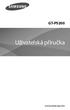 GT-P5200 Uživatelská příručka www.samsung.com www.sar-tick.com Tento výrobek splňuje platné národní limity SAR - 2,0 W/kg. Maximální hodnoty SAR naleznete v části Informace o certifikaci SAR (Specific
GT-P5200 Uživatelská příručka www.samsung.com www.sar-tick.com Tento výrobek splňuje platné národní limity SAR - 2,0 W/kg. Maximální hodnoty SAR naleznete v části Informace o certifikaci SAR (Specific
GT-I9000. Uživatelská příručka
 GT-I9000 Uživatelská příručka Používání této příručky Děkujeme, že jste si pořídili mobilní telefon značky Samsung. Díky výjimečné technologii a vysokým standardům společnosti Samsung tento přístroj uspokojí
GT-I9000 Uživatelská příručka Používání této příručky Děkujeme, že jste si pořídili mobilní telefon značky Samsung. Díky výjimečné technologii a vysokým standardům společnosti Samsung tento přístroj uspokojí
Stručná příručka. Model: 5800d-1. Nokia 5800 XpressMusic , 1. vydání CS
 Stručná příručka Model: 5800d-1 Nokia 5800 XpressMusic 9211325, 1. vydání CS Tlačítka a části 9 Druhý fotoaparát 10 Tlačítko hlasitosti a zoomu 11 Tlačítko multimédií 12 Přepínač zamykání displeje a tlačítek
Stručná příručka Model: 5800d-1 Nokia 5800 XpressMusic 9211325, 1. vydání CS Tlačítka a části 9 Druhý fotoaparát 10 Tlačítko hlasitosti a zoomu 11 Tlačítko multimédií 12 Přepínač zamykání displeje a tlačítek
Konvertibilní Tablet STRUČNÁ PŘÍRUČKA 8085 LKB001X CJB1FH002ASA
 V Konvertibilní Tablet STRUČNÁ PŘÍRUČKA 8085 LKB001X CJB1FH002ASA Obsah 1 Začínáme... 1 1.1 Vzhled... 1 1.2 Nabíjení tabletu a klávesnice... 3 1.3 Vložení karet microsd a SIM... 4 1.4 Připojení k přístupovému
V Konvertibilní Tablet STRUČNÁ PŘÍRUČKA 8085 LKB001X CJB1FH002ASA Obsah 1 Začínáme... 1 1.1 Vzhled... 1 1.2 Nabíjení tabletu a klávesnice... 3 1.3 Vložení karet microsd a SIM... 4 1.4 Připojení k přístupovému
GT-S6790N. Uživatelská příručka.
 GT-S6790N Uživatelská příručka www.samsung.com www.sar-tick.com Tento výrobek splňuje platné národní limity SAR - 2,0 W/kg. Maximální hodnoty SAR naleznete v části Informace o certifikaci SAR (Specific
GT-S6790N Uživatelská příručka www.samsung.com www.sar-tick.com Tento výrobek splňuje platné národní limity SAR - 2,0 W/kg. Maximální hodnoty SAR naleznete v části Informace o certifikaci SAR (Specific
TABLET GOCLEVER TERRA 9o NÁVOD K OBSLUZE
 TABLET GOCLEVER TERRA 9o NÁVOD K OBSLUZE NAVŠTIVTE NAŠE STRÁNKY WWW.GOCLEVER.COM VÍCE INFORMACÍ O PRODUKTECH TAB, NAVIO, DVR, DVB-T Před prvním použitím si prosím přečtěte pozorně tento návod k obsluze.
TABLET GOCLEVER TERRA 9o NÁVOD K OBSLUZE NAVŠTIVTE NAŠE STRÁNKY WWW.GOCLEVER.COM VÍCE INFORMACÍ O PRODUKTECH TAB, NAVIO, DVR, DVB-T Před prvním použitím si prosím přečtěte pozorně tento návod k obsluze.
Uživatelský manuál CZ
 Uživatelský manuál CZ Důležité upozornění:... 3 1. Tlačítka... 4 1.1 Dotykový panel... 4 1.2 POWER... 4 1.3 ESC... 4 1.4 Menu... 4 1.5 Hlasitost... 4 1.6 Sluchátka... 4 1.7 Video výstup... 4 1.8 TF karta...
Uživatelský manuál CZ Důležité upozornění:... 3 1. Tlačítka... 4 1.1 Dotykový panel... 4 1.2 POWER... 4 1.3 ESC... 4 1.4 Menu... 4 1.5 Hlasitost... 4 1.6 Sluchátka... 4 1.7 Video výstup... 4 1.8 TF karta...
Uživatelský manuál - základ PiPO P1
 Uživatelský manuál - základ PiPO P1 Vítejte Děkujeme za koupi tohoto tabletu. Tablet běží na systému Android 4.4 a má čtyřjádrový 1,8GHz procesor. Před použitím si prosím přečtěte tento manuál. Klávesy
Uživatelský manuál - základ PiPO P1 Vítejte Děkujeme za koupi tohoto tabletu. Tablet běží na systému Android 4.4 a má čtyřjádrový 1,8GHz procesor. Před použitím si prosím přečtěte tento manuál. Klávesy
Uživatelský manuál - základ PiPO U6
 Uživatelský manuál - základ PiPO U6 Vítejte Děkujeme za koupi tohoto tabletu. Tablet běží na systému Android 4.2 a má čtyřjádobrý 1,6GHz procesor. Před použitím si prosím přečtěte tento manuál. Klávesy
Uživatelský manuál - základ PiPO U6 Vítejte Děkujeme za koupi tohoto tabletu. Tablet běží na systému Android 4.2 a má čtyřjádobrý 1,6GHz procesor. Před použitím si prosím přečtěte tento manuál. Klávesy
Základní nastavení telefonu Vložení paměťové karty Zapnutí telefonu a PIN Vložení SIM karty SMS a MMS Nastavení střediska zpráv Nastavení MMS
 1 5. 6. 7. 8. Základní nastavení telefonu Vložení paměťové karty Zapnutí telefonu a PIN Vložení SIM karty SMS a MMS Nastavení střediska zpráv Nastavení MMS Nastavení tónů Upozornění o doručení SMS Volání
1 5. 6. 7. 8. Základní nastavení telefonu Vložení paměťové karty Zapnutí telefonu a PIN Vložení SIM karty SMS a MMS Nastavení střediska zpráv Nastavení MMS Nastavení tónů Upozornění o doručení SMS Volání
GT-I9301I. Uživatelská příručka.
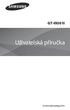 GT-I9301I Uživatelská příručka www.samsung.com www.sar-tick.com Tento výrobek splňuje platné národní limity SAR - 2,0 W/kg. Maximální hodnoty SAR naleznete v části Informace o certifikaci SAR (Specific
GT-I9301I Uživatelská příručka www.samsung.com www.sar-tick.com Tento výrobek splňuje platné národní limity SAR - 2,0 W/kg. Maximální hodnoty SAR naleznete v části Informace o certifikaci SAR (Specific
Aplikace Založení účtu v Google Play Vyhledání a stažení aplikace Internet Nastavení internetu v ČR Nastavení internetu v zahraničí Přihlášení a
 1 6. 7. 8. Aplikace Založení účtu v Google Play Vyhledání a stažení aplikace Internet Nastavení internetu v ČR Nastavení internetu v zahraničí Přihlášení a odhlášení Wi-Fi sítě Zapnutí / Vypnutí přístupového
1 6. 7. 8. Aplikace Založení účtu v Google Play Vyhledání a stažení aplikace Internet Nastavení internetu v ČR Nastavení internetu v zahraničí Přihlášení a odhlášení Wi-Fi sítě Zapnutí / Vypnutí přístupového
Pro instalaci Kies (PC Sychronizace)
 Některé části této příručky se mohou lišit od provedení vašeho přístroje v závislosti na softwaru přístroje nebo poskytovateli služeb. Pro instalaci Kies (PC Sychronizace) 1. Stáhněte poslední verzi Kies
Některé části této příručky se mohou lišit od provedení vašeho přístroje v závislosti na softwaru přístroje nebo poskytovateli služeb. Pro instalaci Kies (PC Sychronizace) 1. Stáhněte poslední verzi Kies
2. Kontakty. 1. Základní nastavení telefonu Vložení SIM karty Vložení paměťové karty Zapnutí telefonu a PIN. 3. Volání
 Základní nastavení telefonu Vložení SIM karty Vložení paměťové karty Zapnutí telefonu a PIN Kontakty Kopírování ze SIM karty do telefonu Založení nového kontaktu Upravení kontaktu včetně fotky 3. Volání
Základní nastavení telefonu Vložení SIM karty Vložení paměťové karty Zapnutí telefonu a PIN Kontakty Kopírování ze SIM karty do telefonu Založení nového kontaktu Upravení kontaktu včetně fotky 3. Volání
2. SMS a MMS. 3. Základní nastavení telefonu. Nastavení střediska zpráv Nastavení MMS Nastavení tónů Upozornění o doručení SMS. 4.
 1 z 34 Volání Hlasitý hovor Zobrazení kontaktů při volání Nastavení hlasitosti hovoru Zobrazení klávesnice při volání Přidržení hovoru Číslo hlasové schránky Nastavení vyzvánění SMS a MMS Nastavení střediska
1 z 34 Volání Hlasitý hovor Zobrazení kontaktů při volání Nastavení hlasitosti hovoru Zobrazení klávesnice při volání Přidržení hovoru Číslo hlasové schránky Nastavení vyzvánění SMS a MMS Nastavení střediska
Aplikace Vyhledání a stažení aplikace Založení účtu v Google Play Internet Nastavení u Zap./Vyp. přístupového bodu Připojení a odpojení wi-fi
 1 5. 6. 7. 8. Aplikace Vyhledání a stažení aplikace Založení účtu v Google Play Internet Nastavení e-mailu Zap./Vyp. přístupového bodu Připojení a odpojení wi-fi sítě Nastavení internetu v zahraničí Nastavení
1 5. 6. 7. 8. Aplikace Vyhledání a stažení aplikace Založení účtu v Google Play Internet Nastavení e-mailu Zap./Vyp. přístupového bodu Připojení a odpojení wi-fi sítě Nastavení internetu v zahraničí Nastavení
1. Základní nastavení telefonu Vložení SIM karty a baterky Vložení paměťové karty Zapnutí telefonu a PIN. 2. Kontakty. 3.
 1 z 33 Základní nastavení telefonu Vložení SIM karty a baterky Vložení paměťové karty Zapnutí telefonu a PIN Kontakty Kopírování ze SIM karty do telefonu Založení nového kontaktu Upravení kontaktu včetně
1 z 33 Základní nastavení telefonu Vložení SIM karty a baterky Vložení paměťové karty Zapnutí telefonu a PIN Kontakty Kopírování ze SIM karty do telefonu Založení nového kontaktu Upravení kontaktu včetně
Návod pro Samsung Galaxy S6 edge+ (G928F)
 Návod pro Samsung Galaxy S6 edge+ (G928F) 1. Základní nastavení telefonu Vložení SIM karty Zapnutí telefonu a PIN 2. Kontakty Kopírování ze SIM karty do telefonu Založení nového kontaktu Upravení kontaktu
Návod pro Samsung Galaxy S6 edge+ (G928F) 1. Základní nastavení telefonu Vložení SIM karty Zapnutí telefonu a PIN 2. Kontakty Kopírování ze SIM karty do telefonu Založení nového kontaktu Upravení kontaktu
SM-T211. Uživatelská příručka.
 SM-T211 Uživatelská příručka www.samsung.com www.sar-tick.com Tento výrobek splňuje platné národní limity SAR - 2,0 W/kg. Maximální hodnoty SAR naleznete v části Informace o certifikaci SAR (Specific Absorption
SM-T211 Uživatelská příručka www.samsung.com www.sar-tick.com Tento výrobek splňuje platné národní limity SAR - 2,0 W/kg. Maximální hodnoty SAR naleznete v části Informace o certifikaci SAR (Specific Absorption
CJB1JM0LCASA. Stručná příručka
 CJB1JM0LCASA Stručná příručka Seznámení s vašimi hodinkami Reproduktor Nabíjecí port Tlačítko zapnutí/vypnutí Dlouhým stisknutím na dobu 3 s hodinky zapnete/vypnete. Dlouhým stisknutím na dobu 10 s hodinky
CJB1JM0LCASA Stručná příručka Seznámení s vašimi hodinkami Reproduktor Nabíjecí port Tlačítko zapnutí/vypnutí Dlouhým stisknutím na dobu 3 s hodinky zapnete/vypnete. Dlouhým stisknutím na dobu 10 s hodinky
1. Základní nastavení telefonu Vložení SIM a paměťové karty Zapnutí telefonu a PIN. 2. Kontakty. 3. Volání
 1. Základní nastavení telefonu Vložení SIM a paměťové karty Zapnutí telefonu a PIN 2. Kontakty Kopírování ze SIM karty do telefonu Založení nového kontaktu Upravení kontaktu včetně fotky 3. Volání Zap./Vyp.
1. Základní nastavení telefonu Vložení SIM a paměťové karty Zapnutí telefonu a PIN 2. Kontakty Kopírování ze SIM karty do telefonu Založení nového kontaktu Upravení kontaktu včetně fotky 3. Volání Zap./Vyp.
O aplikaci Samsung Kies
 V závislosti na oblasti, poskytovateli služeb nebo verzi softwaru se některý obsah může ve vašem zařízení lišit anebo změnit bez předchozího upozornění. O aplikaci Samsung Kies Samsung Kies je počítačová
V závislosti na oblasti, poskytovateli služeb nebo verzi softwaru se některý obsah může ve vašem zařízení lišit anebo změnit bez předchozího upozornění. O aplikaci Samsung Kies Samsung Kies je počítačová
GT-P5200. Uživatelská příručka.
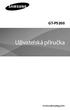 GT-P5200 Uživatelská příručka www.samsung.com www.sar-tick.com Tento výrobek splňuje platné národní limity SAR - 2,0 W/kg. Maximální hodnoty SAR naleznete v části Informace o certifikaci SAR (Specific
GT-P5200 Uživatelská příručka www.samsung.com www.sar-tick.com Tento výrobek splňuje platné národní limity SAR - 2,0 W/kg. Maximální hodnoty SAR naleznete v části Informace o certifikaci SAR (Specific
Služby a nastavení Seznam pevné volby Reset přístroje do továrního nastavení Identifikace volajícího (CLIP/CLIR) Pevná volba Aplikace Vyhledání a
 1 5. 6. 7. 8. 9. Služby a nastavení Seznam pevné volby Reset přístroje do továrního nastavení Identifikace volajícího (CLIP/CLIR) Pevná volba Aplikace Vyhledání a stažení aplikace Založení účtu v Google
1 5. 6. 7. 8. 9. Služby a nastavení Seznam pevné volby Reset přístroje do továrního nastavení Identifikace volajícího (CLIP/CLIR) Pevná volba Aplikace Vyhledání a stažení aplikace Založení účtu v Google
Uživatelský manuál - základ PiPO P9 (3G)
 Uživatelský manuál - základ PiPO P9 (3G) Vítejte Děkujeme za koupi tohoto tabletu. Tablet běží na systému Android 4.4 a má čtyřjádrový procesor. Před použitím si prosím přečtěte tento manuál. Klávesy a
Uživatelský manuál - základ PiPO P9 (3G) Vítejte Děkujeme za koupi tohoto tabletu. Tablet běží na systému Android 4.4 a má čtyřjádrový procesor. Před použitím si prosím přečtěte tento manuál. Klávesy a
2. Kontakty. 1. Základní nastavení tabletu Vložení SIM karty Vložení paměťové karty Zapnutí tabletu a PIN. 3. Volání
 Základní nastavení tabletu Vložení SIM karty Vložení paměťové karty Zapnutí tabletu a PIN Kontakty Kopírování ze SIM karty do tabletu Založení nového kontaktu Upravení kontaktu včetně fotky Volání Nastavení
Základní nastavení tabletu Vložení SIM karty Vložení paměťové karty Zapnutí tabletu a PIN Kontakty Kopírování ze SIM karty do tabletu Založení nového kontaktu Upravení kontaktu včetně fotky Volání Nastavení
GT-I5510 Uživatelská příručka
 GT-I5510 Uživatelská příručka Používání této příručky Děkujeme, že jste si pořídili mobilní telefon značky Samsung. Díky výjimečné technologii a vysokým standardům společnosti Samsung tento přístroj uspokojí
GT-I5510 Uživatelská příručka Používání této příručky Děkujeme, že jste si pořídili mobilní telefon značky Samsung. Díky výjimečné technologii a vysokým standardům společnosti Samsung tento přístroj uspokojí
2. Kontakty. 1. Základní nastavení telefonu Vložení SIM karty a baterky Vložení paměťové karty Zapnutí telefonu a PIN. 3. Volání
 Základní nastavení telefonu Vložení SIM karty a baterky Vložení paměťové karty Zapnutí telefonu a PIN 2. Kontakty Kopírování ze SIM karty do telefonu Založení nového kontaktu Upravení kontaktu včetně fotky
Základní nastavení telefonu Vložení SIM karty a baterky Vložení paměťové karty Zapnutí telefonu a PIN 2. Kontakty Kopírování ze SIM karty do telefonu Založení nového kontaktu Upravení kontaktu včetně fotky
GT-I8190. Uživatelská příručka.
 GT-I8190 Uživatelská příručka www.samsung.com www.sar-tick.com Tento výrobek splňuje platné národní limity SAR - 2,0 W/kg. Maximální hodnoty SAR naleznete v části Informace o certifikaci SAR (Specific
GT-I8190 Uživatelská příručka www.samsung.com www.sar-tick.com Tento výrobek splňuje platné národní limity SAR - 2,0 W/kg. Maximální hodnoty SAR naleznete v části Informace o certifikaci SAR (Specific
GT-I5800. Uživatelská příručka
 GT-I5800 Uživatelská příručka Používání této příručky Děkujeme, že jste si pořídili mobilní telefon značky Samsung. Díky výjimečné technologii a vysokým standardům společnosti Samsung tento telefon uspokojí
GT-I5800 Uživatelská příručka Používání této příručky Děkujeme, že jste si pořídili mobilní telefon značky Samsung. Díky výjimečné technologii a vysokým standardům společnosti Samsung tento telefon uspokojí
1. Základní nastavení telefonu Vložení SIM karty a baterky Vložení paměťové karty Zapnutí telefonu a PIN. 2. Kontakty. 3. Volání
 1 z 36 Základní nastavení telefonu Vložení SIM karty a baterky Vložení paměťové karty Zapnutí telefonu a PIN Kontakty Kopírování ze SIM karty do telefonu Založení nového kontaktu Upravení kontaktu včetně
1 z 36 Základní nastavení telefonu Vložení SIM karty a baterky Vložení paměťové karty Zapnutí telefonu a PIN Kontakty Kopírování ze SIM karty do telefonu Založení nového kontaktu Upravení kontaktu včetně
Základní nastavení telefonu Vložení paměťové karty Zapnutí telefonu a PIN Vložení SIM karty SMS a MMS Nastavení střediska zpráv Nastavení MMS
 1 6. 7. 8. Základní nastavení telefonu Vložení paměťové karty Zapnutí telefonu a PIN Vložení SIM karty SMS a MMS Nastavení střediska zpráv Nastavení MMS Nastavení tónů Upozornění o doručení SMS Volání
1 6. 7. 8. Základní nastavení telefonu Vložení paměťové karty Zapnutí telefonu a PIN Vložení SIM karty SMS a MMS Nastavení střediska zpráv Nastavení MMS Nastavení tónů Upozornění o doručení SMS Volání
Uživatelský manuál - základ PiPO M6
 Uživatelský manuál - základ PiPO M6 Vítejte Děkujeme za koupi tohoto tabletu. Tablet běží na systému Android 4.2 a má čtyřjádrový 1,6GHz procesor. Před použitím si prosím přečtěte tento manuál. Klávesy
Uživatelský manuál - základ PiPO M6 Vítejte Děkujeme za koupi tohoto tabletu. Tablet běží na systému Android 4.2 a má čtyřjádrový 1,6GHz procesor. Před použitím si prosím přečtěte tento manuál. Klávesy
GT-I9505. Uživatelská příručka.
 GT-I9505 Uživatelská příručka www.samsung.com www.sar-tick.com Tento výrobek splňuje platné národní limity SAR - 2,0 W/kg. Maximální hodnoty SAR naleznete v části Informace o certifikaci SAR (Specific
GT-I9505 Uživatelská příručka www.samsung.com www.sar-tick.com Tento výrobek splňuje platné národní limity SAR - 2,0 W/kg. Maximální hodnoty SAR naleznete v části Informace o certifikaci SAR (Specific
Základní nastavení telefonu Vložení SIM karty a baterky Vložení paměťové karty Zapnutí telefonu a PIN Kontakty Založení nového kontaktu Upravení
 1 6. 7. 8. 9. Základní nastavení telefonu Vložení SIM karty a baterky Vložení paměťové karty Zapnutí telefonu a PIN Kontakty Založení nového kontaktu Upravení kontaktu - fotka Upravení kontaktu - změna
1 6. 7. 8. 9. Základní nastavení telefonu Vložení SIM karty a baterky Vložení paměťové karty Zapnutí telefonu a PIN Kontakty Založení nového kontaktu Upravení kontaktu - fotka Upravení kontaktu - změna
1. Základní nastavení telefonu Vložení SIM karty Vložení paměťové karty Zapnutí telefonu a PIN. 2. Kontakty. 3. Volání
 1 z 32 Základní nastavení telefonu Vložení SIM karty Vložení paměťové karty Zapnutí telefonu a PIN Kontakty Kopírování ze SIM karty do telefonu Založení nového kontaktu Upravení kontaktu včetně fotky Volání
1 z 32 Základní nastavení telefonu Vložení SIM karty Vložení paměťové karty Zapnutí telefonu a PIN Kontakty Kopírování ze SIM karty do telefonu Založení nového kontaktu Upravení kontaktu včetně fotky Volání
2. Kontakty. 1. Základní nastavení telefonu Vložení SIM karty a baterky Vložení paměťové karty Zapnutí telefonu a PIN. 3. Volání
 Základní nastavení telefonu Vložení SIM karty a baterky Vložení paměťové karty Zapnutí telefonu a PIN 2. Kontakty Kopírování ze SIM karty do telefonu Založení nového kontaktu Upravení kontaktu včetně fotky
Základní nastavení telefonu Vložení SIM karty a baterky Vložení paměťové karty Zapnutí telefonu a PIN 2. Kontakty Kopírování ze SIM karty do telefonu Založení nového kontaktu Upravení kontaktu včetně fotky
3. Vložíte baterku. 4.
 1 z 34 6. 7. 8. Aplikace Vyhledání a stažení aplikace Založení účtu v Google Play Internet Nastavení e-mailu Zap./Vyp. přístupového bodu Přihlášení do Wi-Fi sítě Zap./Vyp. internetu v zahraničí Nastavení
1 z 34 6. 7. 8. Aplikace Vyhledání a stažení aplikace Založení účtu v Google Play Internet Nastavení e-mailu Zap./Vyp. přístupového bodu Přihlášení do Wi-Fi sítě Zap./Vyp. internetu v zahraničí Nastavení
Aplikace Vyhledání a stažení aplikace Založení účtu v Google Play Internet Nastavení e-mailu Zap./Vyp. přístupového bodu Připojení a odpojení wi-fi
 1 6. 7. 8. Aplikace Vyhledání a stažení aplikace Založení účtu v Google Play Internet Nastavení e-mailu Zap./Vyp. přístupového bodu Připojení a odpojení wi-fi sítě Nastavení internetu v zahraničí Nastavení
1 6. 7. 8. Aplikace Vyhledání a stažení aplikace Založení účtu v Google Play Internet Nastavení e-mailu Zap./Vyp. přístupového bodu Připojení a odpojení wi-fi sítě Nastavení internetu v zahraničí Nastavení
Návod pro Samsung Galaxy Tab S2 9.7 LTE (T815)
 Návod pro Samsung Galaxy Tab S2 9.7 LTE (T815) Základní nastavení tabletu Vložení SIM karty Vložení paměťové karty Zapnutí tabletu a PIN 2. Kontakty Kopírování ze SIM karty do tabletu Založení nového kontaktu
Návod pro Samsung Galaxy Tab S2 9.7 LTE (T815) Základní nastavení tabletu Vložení SIM karty Vložení paměťové karty Zapnutí tabletu a PIN 2. Kontakty Kopírování ze SIM karty do tabletu Založení nového kontaktu
SM-G930F. Uživatelská příručka. Czech. 02/2016. Rev.1.0. www.samsung.com
 SM-G930F Uživatelská příručka Czech. 02/2016. Rev.1.0 www.samsung.com Obsah Základy 4 Nejdříve si přečtěte 6 Obsah balení 7 Rozvržení zařízení 9 Baterie 15 Karta SIM nebo USIM (karta nano-sim) 17 Paměťová
SM-G930F Uživatelská příručka Czech. 02/2016. Rev.1.0 www.samsung.com Obsah Základy 4 Nejdříve si přečtěte 6 Obsah balení 7 Rozvržení zařízení 9 Baterie 15 Karta SIM nebo USIM (karta nano-sim) 17 Paměťová
Uživatelský manuál - základ PiPO U2
 Uživatelský manuál - základ PiPO U2 Vítejte Děkujeme za koupi tohoto tabletu. Tablet běží na systému Android 4.1 a má dvoujádrový 1,6GHz procesor. Před použitím si prosím přečtěte tento manuál. Klávesy
Uživatelský manuál - základ PiPO U2 Vítejte Děkujeme za koupi tohoto tabletu. Tablet běží na systému Android 4.1 a má dvoujádrový 1,6GHz procesor. Před použitím si prosím přečtěte tento manuál. Klávesy
1. Základní nastavení telefonu Vložení SIM karty a baterky Vložení paměťové karty Zapnutí telefonu a PIN. 2. Kontakty. 3.
 1 z 35 Základní nastavení telefonu Vložení SIM karty a baterky Vložení paměťové karty Zapnutí telefonu a PIN Kontakty Kopírování ze SIM karty do telefonu Založení nového kontaktu Upravení kontaktu včetně
1 z 35 Základní nastavení telefonu Vložení SIM karty a baterky Vložení paměťové karty Zapnutí telefonu a PIN Kontakty Kopírování ze SIM karty do telefonu Založení nového kontaktu Upravení kontaktu včetně
Aplikace Vyhledání a stažení aplikace Založení BlackBerry ID Internet Nastavení e-mailu Zap./Vyp. přístupového bodu Přihlášení do Wi-Fi sítě
 1 7. 8. Aplikace Vyhledání a stažení aplikace Založení BlackBerry ID Internet Nastavení e-mailu Zap./Vyp. přístupového bodu Přihlášení do Wi-Fi sítě Zap./Vyp. internetu v zahraničí Nastavení internetu
1 7. 8. Aplikace Vyhledání a stažení aplikace Založení BlackBerry ID Internet Nastavení e-mailu Zap./Vyp. přístupového bodu Přihlášení do Wi-Fi sítě Zap./Vyp. internetu v zahraničí Nastavení internetu
Volání Hlasitý hovor Zobrazení kontaktů při volání Nastavení hlasitosti hovoru Zobrazení klávesnice při volání Přidržení hovoru Číslo hlasové
 1 5. 6. 7. 8. Volání Hlasitý hovor Zobrazení kontaktů při volání Nastavení hlasitosti hovoru Zobrazení klávesnice při volání Přidržení hovoru Číslo hlasové schránky Nastavení vyzvánění SMS a MMS Nastavení
1 5. 6. 7. 8. Volání Hlasitý hovor Zobrazení kontaktů při volání Nastavení hlasitosti hovoru Zobrazení klávesnice při volání Přidržení hovoru Číslo hlasové schránky Nastavení vyzvánění SMS a MMS Nastavení
2. Internet. 1. Aplikace Vyhledání a stažení aplikace Založení účtu v Google Play. 3. Zabezpečení
 Aplikace Vyhledání a stažení aplikace Založení účtu v Google Play Internet Nastavení e-mailu Zap./Vyp. přístupového bodu Přihlášení do Wi-Fi sítě Zap./Vyp. internetu v zahraničí Nastavení internetu Zap./Vyp.
Aplikace Vyhledání a stažení aplikace Založení účtu v Google Play Internet Nastavení e-mailu Zap./Vyp. přístupového bodu Přihlášení do Wi-Fi sítě Zap./Vyp. internetu v zahraničí Nastavení internetu Zap./Vyp.
Aplikace Založení účtu Microsoft a stažení aplikace Internet Nastavení e-mailu Připojení/odpojení Wi-Fi sítě Nastavení internetu v zahraničí
 1 6. 7. 8. Aplikace Založení účtu Microsoft a stažení aplikace Internet Nastavení e-mailu Připojení/odpojení Wi-Fi sítě Nastavení internetu v zahraničí Nastavení internetu v ČR Zap./Vyp. přístupového bodu
1 6. 7. 8. Aplikace Založení účtu Microsoft a stažení aplikace Internet Nastavení e-mailu Připojení/odpojení Wi-Fi sítě Nastavení internetu v zahraničí Nastavení internetu v ČR Zap./Vyp. přístupového bodu
1. Základní nastavení telefonu Vložení SIM a paměťové karty Zapnutí telefonu a PIN. 2. Kontakty. 3. Volání
 1 z 41 Základní nastavení telefonu Vložení SIM a paměťové karty Zapnutí telefonu a PIN Kontakty Kopírování ze SIM karty do telefonu Založení nového kontaktu Upravení kontaktu včetně fotky 3. Volání Zap./Vyp.
1 z 41 Základní nastavení telefonu Vložení SIM a paměťové karty Zapnutí telefonu a PIN Kontakty Kopírování ze SIM karty do telefonu Založení nového kontaktu Upravení kontaktu včetně fotky 3. Volání Zap./Vyp.
Otevřete balení. Přehled telefonu CZ-1. Konektor Micro USB. Konektor sluchátek. Přední fotoaparát. Reproduktor. Zadní fotoaparát Tlačítko hlasitosti
 Otevřete balení Prestigio MultiPhone Baterie Cestovní nabíječka Sluchátka USB kabel Stručný návod k obsluze Přehled telefonu Reproduktor Přední fotoaparát Konektor Micro USB Zadní fotoaparát Tlačítko hlasitosti
Otevřete balení Prestigio MultiPhone Baterie Cestovní nabíječka Sluchátka USB kabel Stručný návod k obsluze Přehled telefonu Reproduktor Přední fotoaparát Konektor Micro USB Zadní fotoaparát Tlačítko hlasitosti
1. Základní nastavení telefonu Vložení SIM a paměťové karty Zapnutí telefonu a PIN. 2. Kontakty. 3. Volání
 1 z 38 Základní nastavení telefonu Vložení SIM a paměťové karty Zapnutí telefonu a PIN Kontakty Kopírování ze SIM karty do telefonu Založení nového kontaktu Upravení kontaktu včetně fotky 3. Volání Nastavení
1 z 38 Základní nastavení telefonu Vložení SIM a paměťové karty Zapnutí telefonu a PIN Kontakty Kopírování ze SIM karty do telefonu Založení nového kontaktu Upravení kontaktu včetně fotky 3. Volání Nastavení
GT-I9195. Uživatelská příručka.
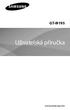 GT-I9195 Uživatelská příručka www.samsung.com www.sar-tick.com Tento výrobek splňuje platné národní limity SAR - 2,0 W/kg. Maximální hodnoty SAR naleznete v části Informace o certifikaci SAR (Specific
GT-I9195 Uživatelská příručka www.samsung.com www.sar-tick.com Tento výrobek splňuje platné národní limity SAR - 2,0 W/kg. Maximální hodnoty SAR naleznete v části Informace o certifikaci SAR (Specific
3. Vložíte baterku. 4.
 1 z 36 5. 6. 7. 8. Volání Hlasitý hovor Zobrazení kontaktů při volání Nastavení hlasitosti hovoru Zobrazení klávesnice při volání Přidržení hovoru Číslo hlasové schránky Nastavení vyzvánění SMS a MMS Nastavení
1 z 36 5. 6. 7. 8. Volání Hlasitý hovor Zobrazení kontaktů při volání Nastavení hlasitosti hovoru Zobrazení klávesnice při volání Přidržení hovoru Číslo hlasové schránky Nastavení vyzvánění SMS a MMS Nastavení
GT-I9505. Uživatelská příručka. www.samsung.com
 GT-I9505 Uživatelská příručka www.samsung.com 2 www.sar-tick.com Tento výrobek splňuje platné národní limity SAR - 2,0 W/kg. Maximální hodnoty SAR naleznete v části Informace o certifikaci SAR (Specific
GT-I9505 Uživatelská příručka www.samsung.com 2 www.sar-tick.com Tento výrobek splňuje platné národní limity SAR - 2,0 W/kg. Maximální hodnoty SAR naleznete v části Informace o certifikaci SAR (Specific
Aplikace Vyhledání a stažení aplikace Založení účtu v Google Play Internet Nastavení e-mailu Zap./Vyp. přístupového bodu Přihlášení do Wi-Fi sítě
 1 5. 6. 7. 8. Aplikace Vyhledání a stažení aplikace Založení účtu v Google Play Internet Nastavení e-mailu Zap./Vyp. přístupového bodu Přihlášení do Wi-Fi sítě Zap./Vyp. internetu v zahraničí Nastavení
1 5. 6. 7. 8. Aplikace Vyhledání a stažení aplikace Založení účtu v Google Play Internet Nastavení e-mailu Zap./Vyp. přístupového bodu Přihlášení do Wi-Fi sítě Zap./Vyp. internetu v zahraničí Nastavení
1. Základní nastavení telefonu Vložení SIM a paměťové karty Zapnutí telefonu a PIN. 2. Kontakty. 3. Volání
 1 z 42 Základní nastavení telefonu Vložení SIM a paměťové karty Zapnutí telefonu a PIN Kontakty Kopírování ze SIM karty do telefonu Založení nového kontaktu Upravení kontaktu včetně fotky 3. Volání Zap./Vyp.
1 z 42 Základní nastavení telefonu Vložení SIM a paměťové karty Zapnutí telefonu a PIN Kontakty Kopírování ze SIM karty do telefonu Založení nového kontaktu Upravení kontaktu včetně fotky 3. Volání Zap./Vyp.
2. SMS a MMS. 3. Základní nastavení telefonu. Nastavení střediska zpráv Nastavení MMS Nastavení tónů Upozornění o doručení SMS. 4.
 1 z 34 Volání Hlasitý hovor Zobrazení kontaktů při volání Nastavení hlasitosti hovoru Zobrazení klávesnice při volání Přidržení hovoru Číslo hlasové schránky Nastavení vyzvánění SMS a MMS Nastavení střediska
1 z 34 Volání Hlasitý hovor Zobrazení kontaktů při volání Nastavení hlasitosti hovoru Zobrazení klávesnice při volání Přidržení hovoru Číslo hlasové schránky Nastavení vyzvánění SMS a MMS Nastavení střediska
GT-I8730. Uživatelská příručka. www.samsung.com
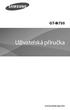 GT-I8730 Uživatelská příručka www.samsung.com www.sar-tick.com Tento výrobek splňuje platné národní limity SAR - 2,0 W/kg. Maximální hodnoty SAR naleznete v části Informace o certifikaci SAR (Specific
GT-I8730 Uživatelská příručka www.samsung.com www.sar-tick.com Tento výrobek splňuje platné národní limity SAR - 2,0 W/kg. Maximální hodnoty SAR naleznete v části Informace o certifikaci SAR (Specific
Motorola Phone Tools. Začínáme
 Motorola Phone Tools Začínáme Obsah Minimální požadavky... 2 Před instalací aplikace Motorola Phone Tools... 3 Instalace aplikace Motorola Phone Tools... 4 Instalace a konfigurace mobilního zařízení...
Motorola Phone Tools Začínáme Obsah Minimální požadavky... 2 Před instalací aplikace Motorola Phone Tools... 3 Instalace aplikace Motorola Phone Tools... 4 Instalace a konfigurace mobilního zařízení...
2. Kontakty. 1. Základní nastavení telefonu Vložení SIM karty a baterky Vložení paměťové karty Zapnutí telefonu a PIN. 3. Volání
 Základní nastavení telefonu Vložení SIM karty a baterky Vložení paměťové karty Zapnutí telefonu a PIN Kontakty Kopírování ze SIM karty do telefonu Založení nového kontaktu Upravení kontaktu včetně fotky
Základní nastavení telefonu Vložení SIM karty a baterky Vložení paměťové karty Zapnutí telefonu a PIN Kontakty Kopírování ze SIM karty do telefonu Založení nového kontaktu Upravení kontaktu včetně fotky
SM-G310HN. Uživatelská příručka.
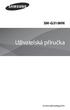 SM-G310HN Uživatelská příručka www.samsung.com www.sar-tick.com Tento výrobek splňuje platné národní limity SAR - 2,0 W/kg. Maximální hodnoty SAR naleznete v části Informace o certifikaci SAR (Specific
SM-G310HN Uživatelská příručka www.samsung.com www.sar-tick.com Tento výrobek splňuje platné národní limity SAR - 2,0 W/kg. Maximální hodnoty SAR naleznete v části Informace o certifikaci SAR (Specific
Návod k Vašemu mobilnímu telefonu.
 Návod k Vašemu mobilnímu telefonu www.prodejnamobilu.cz GT-I9195 Uživatelská příručka www.samsung.com www.sar-tick.com Tento výrobek splňuje platné národní limity SAR - 2,0 W/kg. Maximální hodnoty SAR
Návod k Vašemu mobilnímu telefonu www.prodejnamobilu.cz GT-I9195 Uživatelská příručka www.samsung.com www.sar-tick.com Tento výrobek splňuje platné národní limity SAR - 2,0 W/kg. Maximální hodnoty SAR
3. Vložíte baterku. 4.
 1 z 34 6. 7. 8. Volání Hlasitý hovor Zobrazení kontaktů při volání Nastavení hlasitosti hovoru Zobrazení klávesnice při volání Přidržení hovoru Číslo hlasové schránky Nastavení vyzvánění SMS a MMS Nastavení
1 z 34 6. 7. 8. Volání Hlasitý hovor Zobrazení kontaktů při volání Nastavení hlasitosti hovoru Zobrazení klávesnice při volání Přidržení hovoru Číslo hlasové schránky Nastavení vyzvánění SMS a MMS Nastavení
1. Základní nastavení telefonu Vložení SIM karty a baterky Vložení paměťové karty Zapnutí telefonu a PIN. 2. Kontakty. 3. Volání
 1 z 33 Základní nastavení telefonu Vložení SIM karty a baterky Vložení paměťové karty Zapnutí telefonu a PIN Kontakty Kopírování ze SIM karty do telefonu Založení nového kontaktu Upravení kontaktu včetně
1 z 33 Základní nastavení telefonu Vložení SIM karty a baterky Vložení paměťové karty Zapnutí telefonu a PIN Kontakty Kopírování ze SIM karty do telefonu Založení nového kontaktu Upravení kontaktu včetně
1. Základní nastavení tabletu Vložení SIM Vložení paměťové karty Zapnutí tabletu a PIN. 2. Kontakty. 3. Volání
 1 z 36 Základní nastavení tabletu Vložení SIM Vložení paměťové karty Zapnutí tabletu a PIN Kontakty Kopírování ze SIM karty do tabletu Založení nového kontaktu Upravení kontaktu včetně fotky 3. Volání
1 z 36 Základní nastavení tabletu Vložení SIM Vložení paměťové karty Zapnutí tabletu a PIN Kontakty Kopírování ze SIM karty do tabletu Založení nového kontaktu Upravení kontaktu včetně fotky 3. Volání
1. Základní nastavení telefonu Vložení SIM karty a baterky Zapnutí telefonu a PIN Vložení paměťové karty. 2. Kontakty. 3. Volání
 1 z 35 Základní nastavení telefonu Vložení SIM karty a baterky Zapnutí telefonu a PIN Vložení paměťové karty Kontakty Kopírování ze SIM karty do telefonu Založení nového kontaktu Upravení kontaktu včetně
1 z 35 Základní nastavení telefonu Vložení SIM karty a baterky Zapnutí telefonu a PIN Vložení paměťové karty Kontakty Kopírování ze SIM karty do telefonu Založení nového kontaktu Upravení kontaktu včetně
1. Základní nastavení telefonu Vložení SIM a paměťové karty Zapnutí telefonu a PIN. 2. Kontakty. 3. Volání
 1 z 42 Základní nastavení telefonu Vložení SIM a paměťové karty Zapnutí telefonu a PIN Kontakty Kopírování ze SIM karty do telefonu Založení nového kontaktu Upravení kontaktu včetně fotky 3. Volání Zap./Vyp.
1 z 42 Základní nastavení telefonu Vložení SIM a paměťové karty Zapnutí telefonu a PIN Kontakty Kopírování ze SIM karty do telefonu Založení nového kontaktu Upravení kontaktu včetně fotky 3. Volání Zap./Vyp.
EVOLVEO StrongPhone Accu
 Manuál k telefonu 1. Popis telefonu 2. Před zapnutím telefonu Vložte SIM kartu jako na obrázku - uživatelská příručka Stránka 1 z 5 Verze 1.1 3. Připojte USB kabel (připojený k nabíječce nebo k PC) a před
Manuál k telefonu 1. Popis telefonu 2. Před zapnutím telefonu Vložte SIM kartu jako na obrázku - uživatelská příručka Stránka 1 z 5 Verze 1.1 3. Připojte USB kabel (připojený k nabíječce nebo k PC) a před
GT-I9205. Uživatelská příručka. www.samsung.com
 GT-I9205 Uživatelská příručka www.samsung.com www.sar-tick.com Tento výrobek splňuje platné národní limity SAR - 2,0 W/kg. Maximální hodnoty SAR naleznete v části Informace o certifikaci SAR (Specific
GT-I9205 Uživatelská příručka www.samsung.com www.sar-tick.com Tento výrobek splňuje platné národní limity SAR - 2,0 W/kg. Maximální hodnoty SAR naleznete v části Informace o certifikaci SAR (Specific
O aplikaci Samsung Kies
 V závislosti na oblasti, poskytovateli služeb nebo verzi softwaru se některý obsah se může ve vašem zařízení lišit anebo změnit bez předchozího upozornění. O aplikaci Samsung Kies Aplikace Samsung Kies
V závislosti na oblasti, poskytovateli služeb nebo verzi softwaru se některý obsah se může ve vašem zařízení lišit anebo změnit bez předchozího upozornění. O aplikaci Samsung Kies Aplikace Samsung Kies
1. Základní nastavení telefonu Vložení SIM a paměťové karty Zapnutí telefonu a PIN. 2. Kontakty. 3. Volání
 1. Základní nastavení telefonu Vložení SIM a paměťové karty Zapnutí telefonu a PIN 2. Kontakty Kopírování ze SIM karty do telefonu Založení nového kontaktu Upravení kontaktu včetně fotky 3. Volání Nastavení
1. Základní nastavení telefonu Vložení SIM a paměťové karty Zapnutí telefonu a PIN 2. Kontakty Kopírování ze SIM karty do telefonu Založení nového kontaktu Upravení kontaktu včetně fotky 3. Volání Nastavení
Důležité informace o produktu
 Začněte zde Copyright 2013 Hewlett-Packard Development Company, L.P. Windows je ochranná známka společnosti Microsoft Corporation registrovaná v USA. Informace uvedené v této příručce se mohou změnit bez
Začněte zde Copyright 2013 Hewlett-Packard Development Company, L.P. Windows je ochranná známka společnosti Microsoft Corporation registrovaná v USA. Informace uvedené v této příručce se mohou změnit bez
GT-S7582. Uživatelská příručka. www.samsung.com
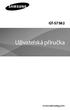 GT-S7582 Uživatelská příručka www.samsung.com www.sar-tick.com Tento výrobek splňuje platné národní limity SAR - 2,0 W/ kg. Maximální hodnoty SAR naleznete v části Informace o certifikaci SAR (Specific
GT-S7582 Uživatelská příručka www.samsung.com www.sar-tick.com Tento výrobek splňuje platné národní limity SAR - 2,0 W/ kg. Maximální hodnoty SAR naleznete v části Informace o certifikaci SAR (Specific
1. Základní nastavení telefonu Vložení SIM karty Vložení paměťové karty Zapnutí telefonu a PIN. 2. Kontakty. 3. Volání
 1 z 55 Základní nastavení telefonu Vložení SIM karty Vložení paměťové karty Zapnutí telefonu a PIN 2. Kontakty Kopírování ze SIM karty do telefonu Založení nového kontaktu Upravení kontaktu včetně fotky
1 z 55 Základní nastavení telefonu Vložení SIM karty Vložení paměťové karty Zapnutí telefonu a PIN 2. Kontakty Kopírování ze SIM karty do telefonu Založení nového kontaktu Upravení kontaktu včetně fotky
1. Základní nastavení tabletu Vložení SIM karty Vložení paměťové karty Zapnutí tabletu a PIN. 2. Kontakty. 3. Volání
 1 z 35 Základní nastavení tabletu Vložení SIM karty Vložení paměťové karty Zapnutí tabletu a PIN Kontakty Kopírování ze SIM karty do tabletu Založení nového kontaktu Upravení kontaktu včetně fotky 3. Volání
1 z 35 Základní nastavení tabletu Vložení SIM karty Vložení paměťové karty Zapnutí tabletu a PIN Kontakty Kopírování ze SIM karty do tabletu Založení nového kontaktu Upravení kontaktu včetně fotky 3. Volání
1. Základní nastavení telefonu Vložení SIM Vložení paměťové karty Zapnutí telefonu a PIN. 2. Kontakty. 3. Volání
 1 z 38 Základní nastavení telefonu Vložení SIM Vložení paměťové karty Zapnutí telefonu a PIN Kontakty Kopírování ze SIM karty do telefonu Založení nového kontaktu Upravení kontaktu včetně fotky 3. Volání
1 z 38 Základní nastavení telefonu Vložení SIM Vložení paměťové karty Zapnutí telefonu a PIN Kontakty Kopírování ze SIM karty do telefonu Založení nového kontaktu Upravení kontaktu včetně fotky 3. Volání
Kapitola 1: Úvod. 1.1 Obsah balení. 1.2 Požadavky na systém. Česky
 Kapitola 1: Úvod 1.1 Obsah balení Po obdržení televizního adaptéru TVGo A03 zkontrolujte, zda balení USB TV Super Mini obsahuje následující položky. Adaptér TVGo A03 Disk CD s ovladači Dálkový ovladač
Kapitola 1: Úvod 1.1 Obsah balení Po obdržení televizního adaptéru TVGo A03 zkontrolujte, zda balení USB TV Super Mini obsahuje následující položky. Adaptér TVGo A03 Disk CD s ovladači Dálkový ovladač
Uživatelský manuál - základ PiPO T9 (3G)
 Uživatelský manuál - základ PiPO T9 (3G) Vítejte Děkujeme za koupi tohoto tabletu. Tablet běží na systému Android 4.2 a má osmijádrový procesor s frekvencí 1,7 GHz. Před použitím si prosím přečtěte tento
Uživatelský manuál - základ PiPO T9 (3G) Vítejte Děkujeme za koupi tohoto tabletu. Tablet běží na systému Android 4.2 a má osmijádrový procesor s frekvencí 1,7 GHz. Před použitím si prosím přečtěte tento
1. Základní nastavení telefonu Vložení SIM karty Vložení paměťové karty Zapnutí telefonu a PIN. 2. Kontakty. 3. Volání
 1 z 42 Základní nastavení telefonu Vložení SIM karty Vložení paměťové karty Zapnutí telefonu a PIN Kontakty Kopírování ze SIM karty do telefonu Založení nového kontaktu Upravení kontaktu včetně fotky 3.
1 z 42 Základní nastavení telefonu Vložení SIM karty Vložení paměťové karty Zapnutí telefonu a PIN Kontakty Kopírování ze SIM karty do telefonu Založení nového kontaktu Upravení kontaktu včetně fotky 3.
1. Základní nastavení telefonu Vložení SIM a paměťové karty Zapnutí telefonu a PIN. 2. Kontakty. 3. Volání
 1 z 37 Základní nastavení telefonu Vložení SIM a paměťové karty Zapnutí telefonu a PIN Kontakty Kopírování ze SIM karty do telefonu Založení nového kontaktu Upravení kontaktu včetně fotky Volání Zap./Vyp.
1 z 37 Základní nastavení telefonu Vložení SIM a paměťové karty Zapnutí telefonu a PIN Kontakty Kopírování ze SIM karty do telefonu Založení nového kontaktu Upravení kontaktu včetně fotky Volání Zap./Vyp.
SM-T210. Uživatelská příručka. www.samsung.com
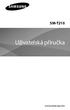 SM-T210 Uživatelská příručka www.samsung.com www.sar-tick.com Tento výrobek splňuje platné národní limity SAR - 2,0 W/kg. Maximální hodnoty SAR naleznete v části Informace o certifikaci SAR (Specific Absorption
SM-T210 Uživatelská příručka www.samsung.com www.sar-tick.com Tento výrobek splňuje platné národní limity SAR - 2,0 W/kg. Maximální hodnoty SAR naleznete v části Informace o certifikaci SAR (Specific Absorption
Základní nastavení telefonu Vložení SIM karty a baterky Zapnutí telefonu a PIN Vložení paměťové karty Kontakty Kopírování ze SIM karty do telefonu
 1 5. 6. 7. 8. Základní nastavení telefonu Vložení SIM karty a baterky Zapnutí telefonu a PIN Vložení paměťové karty Kontakty Kopírování ze SIM karty do telefonu Založení nového kontaktu Upravení kontaktu
1 5. 6. 7. 8. Základní nastavení telefonu Vložení SIM karty a baterky Zapnutí telefonu a PIN Vložení paměťové karty Kontakty Kopírování ze SIM karty do telefonu Založení nového kontaktu Upravení kontaktu
